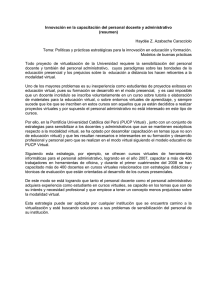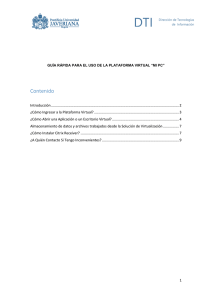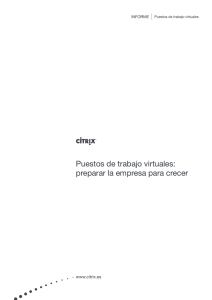análisis del comportamiento de un segmento de la red lan
Anuncio
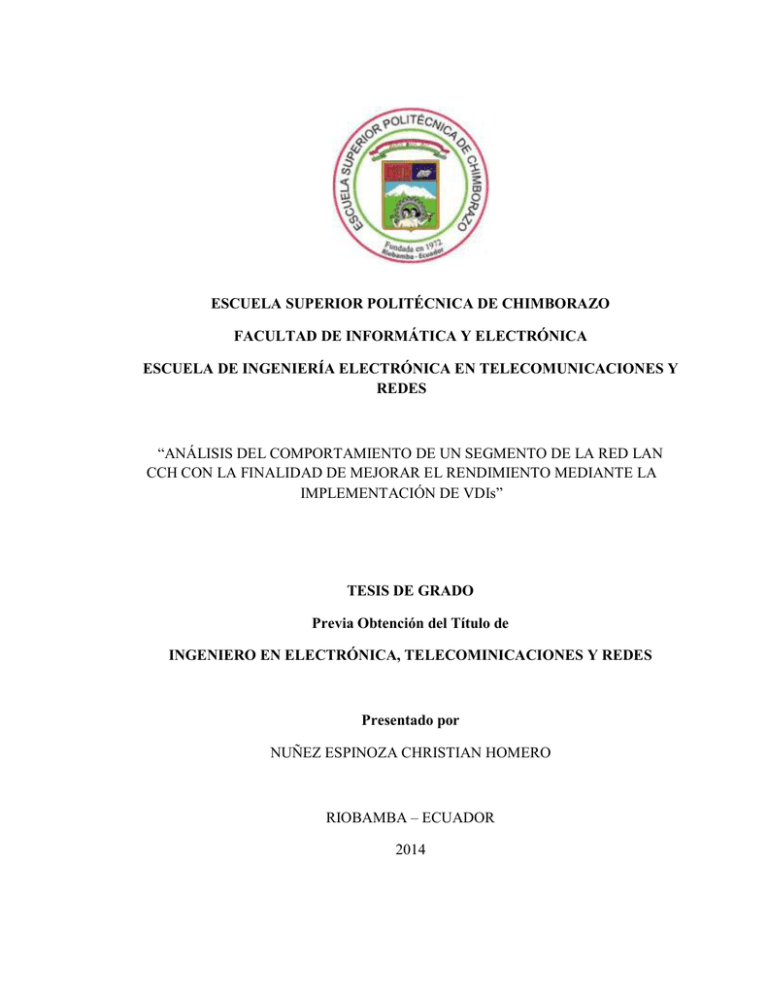
ESCUELA SUPERIOR POLITÉCNICA DE CHIMBORAZO
FACULTAD DE INFORMÁTICA Y ELECTRÓNICA
ESCUELA DE INGENIERÍA ELECTRÓNICA EN TELECOMUNICACIONES Y
REDES
“ANÁLISIS DEL COMPORTAMIENTO DE UN SEGMENTO DE LA RED LAN
CCH CON LA FINALIDAD DE MEJORAR EL RENDIMIENTO MEDIANTE LA
IMPLEMENTACIÓN DE VDIs”
TESIS DE GRADO
Previa Obtención del Título de
INGENIERO EN ELECTRÓNICA, TELECOMINICACIONES Y REDES
Presentado por
NUÑEZ ESPINOZA CHRISTIAN HOMERO
RIOBAMBA – ECUADOR
2014
Expreso mi profundo agradecimiento a Dios por
guiarme a lo largo de la carrera, a mis padres por su
apoyo incondicional, a mi esposa y mi querida hija
quienes han sido la razón de todo este esfuerzo.
Dedico este trabajo a mi adorada hija Ana Paula quien
con su sola presencia me incentivo a culminar esta
dura
carrera,
a
mi
esposa
quien
me
apoyó
incondicionalmente a lo largo de esta dura etapa, a mi
hermano que fue mi guía y a mis queridos padres
quienes representan tanto en mi vida.
NOMBRE
FIRMA
FECHA
______________
_________________
______________
__________________
______________
__________________
______________
__________________
______________
__________________
Ing. Iván Menes
DECANO DE LA FACULTAD DE
INFORMÁTICA Y ELECTRÓNICA
Ing. Wilson Baldeón
DIRECTOR DE LA ESCUELA DE
INGENIERÍA ELECTRÓNICA EN
TELECOMUNICACIONES
Y
REDES
Ing. Milton Jaramillo
DIRECTOR DE TESIS
Ing. Vinicio Ramos
MIEMBRO DEL TRIBUNAL
Tlgo. Carlos Rodríguez
DIRECTOR DEPARTAMENTO DE
DOCUMETACIÓN
NOTA_______________________
“Yo Núñez Espinoza Christian Homero, soy el responsable de las ideas, doctrinas y
resultados expuestos en esta Tesis; y, el patrimonio intelectual de la Tesis de Grado
pertenece a la ESCUELA SUPERIOR POLITÉCNICA DE CHIMBORAZO”
……………..……………………..
Núñez Espinoza Christian Homero
ÍNDICE DE ABREVIATURAS
AD
Active Directory
AMD
Advanced Micro Devices
AMD-V
Advanced Micro Devices Virtualization
APP
Application
AS/400
Application System/400
ASP
Active Server Pages
BIOS
Basic Input-Output System
BYOD
Bring your Own Device
CCH
Cemento Chimborazo
CMS
Content Management System
CPU
Central Process Unit
CTSS
Compatible Time-Sharing System
DNS
Domain Name System
E/S
Entrada/Salida
ERP
Enterprise Resource Planning
ESG
Enviromental Safety Group
FTP
File Transfer Protocol
GNU
GNU No es Unix
GPMC
Group Policy Management Console
GPU
Graphics Processing Units
GTIC
Gerencia de Tecnologías de la Información y Comunicación
HDX
Half Duplex Transmission
IA-32
Intel Architecture 32
IBM
International Business Machines Corporation
ICA
Independent Computing Architecture
IIS
Internet Information Services
JDE
Java Development Environment
KVM
Kernel-based Virtual Machine
KW
Kilovatio
LAN
Local Area Network
LDAP
Lightweight Directory Access Protocol
LUN
Logical Unit Number
LVM
Logical Volume Manager
LXC
Linux Containers
MAC
Media Access Control
MAME
Multiple Arcade Machine Emulator
MIT
Massachusetts Institute of Technology
MULTICS Multiplexed Information and Computing Service
NFS
Network File Sharing
NIS
Network Information Service
NRDC
National Research Development Corporation
NX
No execute
PC
Personal Computer
QEMU
Quick EMUlator
RAM
Random Access Memory
RDP
Remote Desktop Protocol
ROM
Read-only Memory
RTP
Real-time Transport Protocol
SAN
Storage Area Network
SDK
Software Development Kit
SLAs
Service Level Agreement
SO
Sistema Operativo
SP2
Service Pack 2
SQL
Structure Query Lenguaje
SSD
Solid-state Drive
SSL
Secure Sockets Layer
SSO
Single Sing On
TCO
Total Cost of Ownership
TI
Technology Information
TICs
Tecnologías de la Información y Comunicación
TLS
Transport layer Security
TSS/360
Time Sharing System 360
UDP
User Datagram Protocol
UML
User Mode Linux
VDI
Virtual Desktop Infrastructure
VDSM
Virtual Desktop Server Manager
VM
Virtual Machine
VMM
Virtual Machine Manager
VNC
Virtual Network Computing
VPN
Virtual Private Network
VPS
Virtual Private Server
VT
Virtualization
WAN
Wide Area Network
ÍNDICE GENERAL
PORTADA
AGRADECIMIENTO
DEDICATORIA
FIRMAS DE RESPONSABILIDAD
RESPONSABILIDAD DEL AUTOR
ÍNDICE DE ABREVIATURAS
ÍNDICE GENERAL
ÍNDICE DE FIGURAS
ÍNDICE DE TABLAS
ÍNDICE DE ANEXO
INTRODUCCIÓN
CAPÍTULO I
1.MARCO REFERENCIAL
1.1.
Planteamiento del problema............................................................................ 26
1.2.
Justificación del proyecto de tesis .................................................................. 28
1.3.
Objetivos ......................................................................................................... 32
1.3.1. Objetivo General ......................................................................................... 32
1.3.2. Objetivos Específicos .................................................................................. 33
1.4.
Hipótesis ......................................................................................................... 33
1.5.
Operacionalización de las Variables ............................................................... 34
CAPÍTULO II
2.MARCO TEÓRICO
2.1.
Introducción a la virtualización ...................................................................... 35
2.2.
Historia de la Virtualización ........................................................................... 37
2.3.
Definiciones Básicas ....................................................................................... 39
2.3.1. Arquitectura hospedada ............................................................................... 40
2.3.2. Arquitectura nativa (bare-metal) ................................................................. 41
2.3.3. Emular, Simular y Virtualizar ..................................................................... 41
2.4.
Virtualización.................................................................................................. 42
2.4.1. Conceptos .................................................................................................... 42
2.4.2. Tipos de Virtualización ............................................................................... 43
2.4.2.1. Virtualización del hardware a nivel de Aplicación .............................. 43
2.4.2.1.1. Bochs ............................................................................................. 44
2.4.2.1.2. MAME ........................................................................................... 44
2.4.2.1.3. QEMU ........................................................................................... 45
2.4.2.2. Virtualización completa sin apoyo de hardware .................................. 45
2.4.2.2.1. Virtual Box .................................................................................... 46
2.4.2.2.2. VMWare ........................................................................................ 47
2.4.2.3. Virtualización completa con apoyo de hardware ................................. 47
2.4.2.3.1. KVM .............................................................................................. 48
2.4.2.4. Paravirtualización ................................................................................. 48
2.4.2.4.1. User-Mode-Linux .......................................................................... 49
2.4.2.4.2. XEN ............................................................................................... 50
2.4.2.5. Virtualización a nivel de Sistema Operativo ........................................ 51
2.4.2.5.1. Linux-VServer ............................................................................... 52
2.4.2.5.2. OpenVZ ......................................................................................... 52
2.5.
Virtualización de Escritorios .......................................................................... 53
2.5.1. Tipos de Virtualización de escritorios......................................................... 54
2.5.1.1. Hosted-Server (Virtualización en el servidor) ...................................... 55
2.5.1.1.1. Shared RDS ................................................................................... 55
2.5.1.1.2. Virtual Desktop Infraestructure (VDI) .......................................... 55
2.5.1.1.3. Blade PC ........................................................................................ 56
2.5.1.2. Client-Side (Virtualización en el cliente) ............................................. 57
2.5.1.2.1. Hypervisor Bare-Metal (Tipo 1).................................................... 57
2.5.1.2.2. Hypervisor Client-Hosted (Tipo 2) ............................................... 58
2.6.
Infraestructura de Escritorio Virtual (VDI) .................................................... 58
2.6.1. Funcionamiento ........................................................................................... 58
2.6.2. Componentes ............................................................................................... 59
2.6.3. Ventajas (Orduña, 2013) (José Beltrán, 2012) (World, 2012) .................... 62
2.6.4. Desventajas. (World, 2012)......................................................................... 63
2.6.5. Herramientas para Virtualización de Escritorios ........................................ 64
2.6.5.1. Citrix XenDesktop:............................................................................... 64
2.6.5.1.1. Requisitos de sistema para XenDesktop (CITRIX, 2013)............. 66
CAPÍTULO III
3.CONSTRUCCIÓN E IMPLEMENTACIÓN DE XENDESKTOP
3.1.
Análisis ........................................................................................................... 72
3.1.1. Situación actual de las estaciones de trabajo en la CCH ............................ 72
3.2.
Diseño ............................................................................................................. 78
3.2.1. Análisis de la tecnología VDI que ofrece CITRIX .................................... 78
3.2.1.1. Arquitectura (Citrix, 2013) ................................................................... 78
3.2.1.2. Políticas ................................................................................................ 80
3.2.1.3. Manejo de discos y almacenamiento .................................................... 83
3.2.1.4. Manejo del CPU ................................................................................... 84
3.2.1.5. Lado del usuario ................................................................................... 85
3.2.1.6. Verificación de identidades .................................................................. 85
3.2.1.7. Seguridad de la infraestructura ............................................................. 86
3.2.2. Propuesta de diseño ..................................................................................... 88
3.2.3. Hardware utilizado ...................................................................................... 89
3.2.4. Software utilizado ....................................................................................... 91
3.3.
Construcción ................................................................................................... 93
3.3.1. Preparación del servidor físico .................................................................... 94
3.3.2. Preparación del software a utilizar ............................................................. 94
3.3.3. Instalación de XenServer ............................................................................ 95
3.3.4. Instalación de XenCenter ............................................................................ 95
3.3.5. Conexión de XenCenter con XenServer ..................................................... 96
3.3.6. Creación de un STORAGE de imágenes virtuales ................................... 96
3.3.7. Creación de la VM para el servidor de dominio ......................................... 98
3.3.8. Creación de la VM plantilla, e instalación de aplicaciones........................ 99
3.3.9. Creación de la VM para XenDesktop e instalación .................................. 100
3.3.10.
Creación de las VMs a partir de la plantilla ......................................... 100
3.3.11.
Creación de usuarios, grupos y políticas ............................................... 100
3.3.12.
Instalación del agente ............................................................................ 102
3.3.13.
Pruebas de funcionamiento.................................................................... 103
CAPÍTULO IV
4.DESCRIPCIÓN Y ANÁLISIS DE LAS PRUEBAS
4.1.
DESCRIPCIÓN DE LAS PRUEBAS .......................................................... 106
4.1.1. Parámetros y variables .............................................................................. 107
4.1.2. Definición del escenario ............................................................................ 107
4.1.3. Gráfica del ambiente de pruebas ............................................................... 108
4.1.4. Descripción de las pruebas ........................................................................ 109
4.1.5. Tareas realizadas ....................................................................................... 110
4.2.
ANÁLISIS DE RESULTADOS ................................................................... 113
4.2.1. Prueba 1. Consumo individual .................................................................. 113
4.2.1.1. Consumo de CPU ............................................................................... 113
4.2.1.2. Consumo de disco............................................................................... 114
4.2.1.3. Consumo de red .................................................................................. 115
4.2.1.4. Consumo de memoria ......................................................................... 116
4.2.2. Prueba 2. Consumo del Servidor ............................................................... 117
4.2.2.1. Análisis del consumo del servidor ...................................................... 117
4.2.2.2. Consumo de CPU ............................................................................... 119
4.2.2.3. Consumo de red .................................................................................. 119
4.2.2.4. Consumo de memoria ......................................................................... 120
4.2.2.5. Experiencia del usuario ...................................................................... 122
4.2.3. Prueba 3. Entrega de un puesto de trabajo ................................................ 122
4.2.4. Prueba No.4. Análisis de consumo eléctrico ............................................. 125
4.2.4.1. Ambiente Virtual ................................................................................ 126
4.2.4.2. Ambiente No Virtual .......................................................................... 126
4.2.4.3. Consumo en KW durante el año ......................................................... 127
4.2.4.4. Consumo en dólares durante el año .................................................... 127
4.2.5. Prueba No.5. Análisis del costo de implementación ................................ 128
4.2.5.1. Inversión Inicial .................................................................................. 128
4.2.5.2. Gastos durante 5 años. ........................................................................ 129
CONCLUSIONES ......................................................................................................... 131
RECOMENDACIONES ................................................................................................ 133
RESUMEN .......................................................................¡Error! Marcador no definido.
SUMMARY ................................................................................................................... 135
ANEXOS........................................................................................................................ 136
ÍNDICE DE FIGURAS
Figura I. 1 Diagrama de Pez ............................................................................................. 30
Figura II. 1 Arquitectura Hospedada………………………………………………...... .40
Figura II. 2 Arquitectura Nativa (Bare-metal) ................................................................. 41
Figura II. 3 Logo Bochs ................................................................................................... 44
Figura II. 4 Logo Mame ................................................................................................... 45
Figura II. 5 Logo Qemu ................................................................................................... 45
Figura II. 6 Logo VirtualBox ........................................................................................... 46
Figura II. 7 Logo VMWARE ........................................................................................... 47
Figura II. 8 Logo KVM .................................................................................................... 48
Figura II. 9 Logo UML .................................................................................................... 50
Figura II. 10 Logo XEN ................................................................................................... 51
Figura II. 11 Logo Linux VServer ................................................................................... 52
Figura II. 12 Logo Open VZ ............................................................................................ 53
Figura II. 13 Componentes clave XenDesktop ................................................................ 59
Figura II. 14 Arquitectura de XenDesktop ....................................................................... 65
Figura III. 1 Segmentación de Usuarios……………………………………………… 77
Figura III. 2 Movilidad de los Usuarios ........................................................................... 77
Figura III. 3 Arquitectura XenDesktop ............................................................................ 79
Figura III. 4 Propuesta de diseño ..................................................................................... 89
Figura III. 5 Servidor........................................................................................................ 94
Figura III. 6 Conexión XenCenter con XenServer........................................................... 96
Figura III. 7 Repositorio de imágenes virtuales .ISO....................................................... 97
Figura III. 8 Configuración del repositorio de almacenamiento ...................................... 97
Figura III. 9 Nombre del storage de almacenamiento ...................................................... 98
Figura III. 10 Ubicación y credenciales del storage de almacenamiento ......................... 98
Figura III. 11 Usuarios del directorio activo .................................................................... 99
Figura III. 12 Selección del grupo a administrar............................................................ 101
Figura III. 13 Asignación VM-usuario........................................................................... 101
Figura III. 14 Interfaz de inicio de sesión de XenDesktop ............................................ 103
Figura III. 15 Escritorio Virtualizado, usuario “Estefanía Amoroso” ........................... 103
Figura III. 16 Citrix Receiver ......................................................................................... 104
Figura III. 17 Funcionamiento de XenDesktop en celular Samsung Galaxy S2 .......... 104
Figura IV. 1 Diseño del ambiente de pruebas………………………………………. 108
Figura IV. 2 Uso CPU prueba 1 ..................................................................................... 114
Figura IV. 3 Uso de Disco prueba 1 ............................................................................... 114
Figura IV. 4 Uso de Red prueba 1.................................................................................. 115
Figura IV. 5 Uso de Memoria prueba 1 ......................................................................... 116
Figura IV. 6 Procesos de XenDsktop en un ambiente virtualizado ............................... 116
Figura IV. 7 Procesos en un ambiente convencional ..................................................... 117
Figura IV. 8 Uso CPU prueba 2 ..................................................................................... 119
Figura IV. 9 Uso de Red prueba 2.................................................................................. 120
Figura IV. 10 Uso de Memoria prueba 2 ....................................................................... 121
Figura IV. 11 Memoria RAM utilizada.......................................................................... 121
Figura IV. 12 Comparación del tiempo de entrega de estaciones de trabajo ................. 124
Figura IV. 13 Uso en KW durante el año prueba 4 ........................................................ 127
Figura IV. 14 Consumo en dólares durante un año - prueba 4 ...................................... 127
Figura IV. 15 Comparación de gastos ............................................................................ 130
ÍNDICE DE TABLAS
Tabla I. I Causa-Efecto .................................................................................................... 29
Tabla I. II Análisis Problema-Solución............................................................................ 31
Tabla I. III Beneficiarios directos e indirectos ................................................................. 32
Tabla I. IV Operacionalización de las Variables ............................................................. 34
Tabla II. I Cronología de la Virtualización…………………………………………….38
Tabla II. II Cronología de la Virtualización (continuación) ............................................ 39
Tabla III. I Metodología de planificación para la implementación del prototipo……71
Tabla III. II Distribución de puestos de trabajo CCH ...................................................... 72
Tabla III. III Aplicaciones web utilizadas por usuarios administrativos ......................... 73
Tabla III. IV Aplicaciones de usuarios administrativos instaladas localmente ............... 73
Tabla III. V Aplicaciones utilizadas por usuario "gerentes" vía web .............................. 74
Tabla III. VI Aplicaciones utilizadas por usuarios "gerentes" e instaladas localmente ... 74
Tabla III. VII Aplicaciones utilizadas por usuarios "SECRETARIAS" vía web ............ 74
Tabla III. VIII Aplicaciones utilizadas por usuarios "SECRETARIAS" e instaladas
localmente ............................................................................................................................. 75
Tabla III. IX Aplicaciones utilizadas por usuarios "TÉCNICOS" vía web ..................... 75
Tabla III. X Aplicaciones utilizadas por usuarios "TÉCNICOS" e instaladas localmente
.............................................................................................................................................. 75
Tabla III. XI Aplicaciones utilizadas por usuarios "secretarias" e instaladas localmente
(continuación) ....................................................................................................................... 76
Tabla III. XII Tabla Acumulativa .................................................................................... 76
Tabla III. XIII ................................................................................................................... 89
Tabla III. XIV Laptop para uso de XenCenter ................................................................. 90
Tabla III. XV Switch cisco 2960...................................................................................... 90
Tabla III. XVI Cliente para pruebas ................................................................................. 90
Tabla III. XVII Cliente para pruebas ............................................................................... 91
Tabla III. XVIII Laptop cliente 3 ..................................................................................... 91
Tabla III. XIX Usuarios de Escritorios Remotos ............................................................. 99
Tabla III. XX Asignación de Usuarios, grupos y políticas ............................................ 101
Tabla IV. I Parámetros y variables……………………………………………………107
Tabla IV. II Formato para prueba No. 1 y 2................................................................... 110
Tabla IV. III Formato para prueba No. 1 y 2 (continuación) ......................................... 111
Tabla IV. IV Formato para prueba N- 3 ......................................................................... 111
Tabla IV. V Formato prueba 1 ....................................................................................... 113
Tabla IV. VI Formato prueba 2 ...................................................................................... 118
Tabla IV. VII Formato prueba 3 .................................................................................... 124
Tabla IV. VIII Datos para el análisis del consumo eléctrico ......................................... 125
Tabla IV. IX Propuesta A............................................................................................... 128
Tabla IV. X Propuesta B ................................................................................................ 129
Tabla IV. XI Detalle de gastos ....................................................................................... 129
Tabla IV. XII Detalle de gastos Infraestructura convencional ....................................... 129
ÍNDICE DE ANEXOS
ANEXO 1 Distributivo de cargos CCH
ANEXO 2 Segmentación y Movilidad de usuarios
ANEXO 3 Instalación XenServer
ANEXO 4 Instalación XenCenter
ANEXO 5 Instalación XenDesktop
ANEXO 6 Creación de las VMs a partir de la plantilla con windows 7
ANEXO 7 Texto para pruebas
ANEXO 8 Diapositivas para pruebas
ANEXO 9 Formulario N.- 01
ANEXO 10 Cotización de licencia XenDesktop
ANEXO 11 Cotización cliente ligero
ANEXO 12 Formulario N.- 02
ANEXO 13 Manual de Usuario
INTRODUCCIÓN
En la década de los 60 se manejaba ya el término de virtualización, pero que por los
altos costes de hardware en los 80s se dejó a un lado, dando paso a lo que en ese tiempo se
conocía como minicomputadoras de departamento, todo este despliegue de equipos como
servidores y pc de escritorio x86 estableció el modelo de informática distribuida1
provocando el abandono del modelo centralizado de mainframe2.
En la actualidad existen problemas operacionales y de infraestructura tecnológica en
cuanto a escritorios corporativos tales como: el subaprovechamiento de los recursos,
aumento del consumo energético individual, costos de mantenimiento, administración,
adquisición, estrategias para recuperación de desastres, mecanismos de seguridad para pc
de usuario final, etc.
Con la aparición del modelo virtual no solo de servidores sino de escritorios de usuario
final, se ven resueltos gran parte de estos problemas, dando nuevas y más eficaces opciones
a lo que se conoce como el puesto de trabajo, lo que antes se percibía como el lugar donde
trabajas ahora es el lugar en donde estés.
La empresa productora de cemento más grande del Centro del país llamada Cemento
Chimborazo, ha vivido todo este proceso de transformación de los puestos de trabajo y ha
visto la necesidad de buscar nuevas alternativas para la entrega y manejo más eficiente de
los puestos de trabajo, todo esto apoyado en la tecnología de virtualización de escritorios.
1
Informática distribuida. Es un modelo que se percibe como único, siendo este la unión de varios
ordenadores que no deben estar necesariamente en un mismo sitio.
2
Mainframe. Es una computadora con gran cantidad de recursos y que por ese mismo hecho su precio es
elevado, fueron utilizadas por empresas que requerían gran cantidad de procesamiento de datos
Esta tesis titulada “ANALISIS DEL COMPORTAMIENTO DE UN SEGMENTO DE
LA RED LAN CCH CON LA FINALIDAD DE MEJORAR EL RENDIMIENTO
MEDIANTE LA IMPLEMENTACION DE VDIs” contiene los siguientes capítulos:
En el capítulo I, se da a conocer el planteamiento del problema, su justificación,
objetivos e hipótesis, todo esto constituye el MARCO REFERENCIAL de donde se parte
para el desarrollo de este proyecto de tesis.
El capítulo II titulado MARCO TEORICO se presentará una descripción de los
elementos necesarios para implementar una infraestructura de entrega de escritorios
virtualizados, también se detalla todos los conceptos que intervienen en un ambiente
virtual.
El capítulo III titula CONSTRUCCIÓN E IMPLEMENTACION DE XENDESKTOP,
en este punto se va a utilizar una metodología de 3 fases, empezando por el análisis y
prioridades del negocio, con los resultados que arroje este análisis se tendrá claro los
usuarios con los q se va a trabajar y las aplicaciones que utilizan. Aquí se presentará el
diseño propuesto especificando software y hardware, y por último se construirá el prototipo
en base a las 2 anteriores fases.
En el capítulo IV titulado “DESCRIPCION Y ANÁLISIS DE LAS PRUEBAS” se
describen 5 pruebas con sus respectivos parámetros y variables que van a ser objeto de
medición, en un escenario elaborado bajo lineamientos que permitan una correcta medición
de los pros y contras de la virtualización de puestos de trabajo en un segmento de la red
LAN en la empresa Cemento Chimborazo.
CAPÍTULO I
1. MARCO REFERENCIAL
1.1. Planteamiento del problema
En este 1er capítulo se ha plasmado el justificativo para el análisis de una posible
implementación de la tecnología VDI en la Empresa Cemento Chimborazo, basándose en la
actual situación en la que se encuentra. Se han propuesto objetivos mismos que serán
analizados en los siguientes capítulos.
La empresa Cemento Chimborazo es una importante fuente de empleo en la provincia de
Chimborazo, con 375 plazas de trabajo creadas hasta Julio del 2012, entre obreros, técnicos
y personal administrativo: Anexo 1.
-27La empresa está ubicada en San Juan Chico, cuenta con alrededor de 150 PC
distribuidas en sus 3 Plantas así como en el edificio en Riobamba ubicado en las calles
Primera Constituyente y Brasil, cada una de estas máquinas cuenta con aplicaciones de
acuerdo a los requerimientos del usuario final y que son instaladas de manera personalizada
por un técnico de la GTIC3.
Referente al soporte a usuarios finales se lo hace de igual manera de forma
personalizada y en algunos casos por medio de herramientas como Team Viewer4 .
En el caso de mantenimiento a las PC se realiza el respectivo trámite y entrega de
equipo a los técnicos de la GTIC para que se realice la verificación, arreglo y en el peor de
los casos la baja del equipo.
La distribución de programas, aplicaciones, parches se la realiza conforme exista la
necesidad individual de la PC de cada usuario, es decir no existe un inventario de software
que permita identificar necesidades en cuanto a licencias o requerimientos de programas
específicos.
El manejo y uso de la información generada en cada computadora de la empresa no tiene
ningún control, generando una brecha de confidencialidad relativamente alta.
En caso de ingreso de personal y que requiera una computadora para su trabajo se realiza
el respectivo trámite con la GTIC y un técnico de este departamento prepara la máquina.
3
GTIC. Denominación para la Gerencia de Tecnología y Comunicaciones dentro de la Cemento
Chimborazo
4
Team Viewer. Software para control remoto de ordenadores
-28-
1.2. Justificación del proyecto de tesis
Con todos estos antecedentes se hace necesario un análisis que permita agilitar la manera
de brindar una mejor y más eficaz entrega de equipos y aplicaciones a los usuarios que
utilizan PCs, de una forma mucho más dinámica dentro y fuera de la Empresa.
El actual proceso para satisfacer las necesidades específicas de los usuarios de la red y
los requerimientos de escalabilidad tanto en el soporte de las aplicaciones internas, como el
ingreso de nuevos usuarios al sistema consume una gran cantidad de recursos humanos,
físicos y financieros.
La idea principal es muy sencilla: brindar a los usuarios escritorios personalizados con
todas las aplicaciones necesarias para sus labores dentro y fuera de la Empresa, y así poder
tener una administración y gestión centralizada de estos equipos, así como la
estandarización de los puestos de trabajo en toda la Empresa.
Todo eso ahorrará a la Empresa en mediano plazo valores de mantenimiento de equipos,
consumo de energía, tiempo de instalación y soporte por parte de los técnicos, de igual
manera permite a los usuarios ingresar a su escritorio desde cualquier parte del mundo
aumentando la dinámica de trabajo.
El usuario final ya no tendría en su puesto de trabajo una PC “robusta” y de alto precio,
sino un Cliente Ligero 5 que no es más que una PC con las características mínimas para
realizar la conexión entre el servidor de virtualización y la PC, lo que quiere decir que el
tamaño de este equipo es la cuarta parte de una PC normal y que el consumo de energía
seria mínimo en comparación al actual.
5
Cliente Ligero. Es un hardware con los recursos indispensables para establecer la conexión con la nube
-29A continuación un cuadro causa-efecto para identificar las posibles medidas a tomar
para mitigar problemas mediante la tecnología VDI 6.
Tabla I. I Causa-Efecto
PROBLEMAS
CAUSAS
EFECTOS
Subaprovechamiento
Un usuario promedio, es decir que
Gran desperdicio de recursos informáticos
del consumo de CPU
solo utilice editores de texto y
como CPU y memoria.
individual de cada Pc.
navegador web no consume no más
del 30% de la capacidad del CPU
Alto consumo de ancho
De
la
misma
manera
el
uso
Saturación de enlaces de red,
de banda
descentralizado de las aplicaciones
afectando a toda la LAN y en
provoca que la gran mayoría de estas
casos a la WAN.
estén utilizando ancho de banda
La red y sus recursos se ven
directamente afectados ya que
una de las consecuencias de la
saturación es la pérdida de
paquetes
Desperdicio de recursos
Elevado consumo energético de cada
Desperdicio
energéticos
pc de la LAN
energético
de
consumo
Elevadas cuentas de pago de
energía
Mayor contaminación
Pérdida de tiempo de
El tiempo que toma a un técnico
Perdida de horas de trabajo
trabajo
movilizar
Perdida de dinero
el
mantenimiento,
entregarlo
6
equipo,
actualizarlo
disminuye
darle
y
Retrasos
la
Menor productividad ya que hoy
productividad siendo esta la relación
en
entre los resultados y el tiempo
comunicaciones
utilizado para obtenerlos.
esencial de toda Empresa
día
las
redes
son
y
parte
VDI. Son las siglas de virtual desktop infrastructure, describe un nuevo proceso para la entrega de
puestos de trabajo bajo demanda con gestión centralizada
-30-
Figura I. 1 Diagrama de Pez
-31-
Tabla I. II Análisis Problema-Solución
PROBLEMA
SOLUCIÓN
Subaprovechamiento del consumo de
Al realizar la distribución centralizada de recursos se
CPU de cada Pc.
elimina
el
subaprovechamiento,
garantizando
el
particionado y la compartición de los recursos físicos
disponibles como el CPU, la memoria y los dispositivos
de entrada y salida
La centralización en cuanto a la administración del ancho
Alto consumo de ancho de banda
de banda en un solo equipo(servidor) permitiría mantener
un control, mediante el cual se tomaran acciones para
incrementar o decrementar anchos de banda en la LAN y
WAN
Mediante VDIs tanto los técnicos como usuarios finales
Desperdicio de recursos
aprovechan recursos físicos, humanos y financieros.
A parte de los costos que se ahorraría en compras de pcs
robustas, recursos utilizados en configuración, instalación
y mantenimiento de pcs, serían mejor utilizados
La
Pérdida de tiempo de trabajo
virtualización
de
escritorios
permite
entregar
escritorios, sacar respaldos, instalar aplicaciones en
menor tiempo, aumentando así la productividad en el
área de trabajo.
Permite ingresar a nuestro escritorio desde cualquier
Movilidad en los puestos de trabajo
ubicación asegurando movilidad y continuidad del
negocio
Proliferación de estaciones de trabajo
Configuración y entrega de puestos de trabajo estándar
con
que se ajusten a las normativas de la Empresa y
diferente
configuraciones
SO,
aplicaciones
y
necesidades de los usuarios.
Con la implementación de una VDI en la Empresa Cemento Chimborazo existen varios
beneficiarios que pueden ser directos o indirectos.
-32Tabla I. III Beneficiarios directos e indirectos
BENEFICIARIOS DIRECTOS
BENEFICIARIOS INDIRECTOS
Usuarios administrativos: son el 65% de
El Estado: al ser esta una Empresa pública los
usuarios en la Cemento Chimborazo
fondos
vienen
directamente
del
Estado
Ecuatoriano y al implementar este tipo de
tecnologías se ahorra gran cantidad de dinero
gerentes,
El Medio Ambiente: El Ahorro hasta de un
secretarias: Utilizan a diario la red y por
90% en el consumo eléctrico, comparado con
ende están directamente relacionados con el
los Pcs tradicionales optimiza la utilización de
eficiente o deficiente funcionamiento de la
esta energía y menora el impacto medio
misma
ambiental producto de la generación de la
Usuarios
de
tipo
técnicos,
misma
Técnicos: responsables de adquirir equipo
Socios de la Empresa:
Al existir menores
informático como pc de escritorio, laptop,
gastos de operación en cuanto a tecnología y
realizar las asignaciones y cambios de
comunicación los beneficios y ganancias a
custodios, mantenimiento, instalación de SO
largo plazo van a crecer para los inversionistas
y aplicaciones, monitoreo y control de uso
de la fabrica
de software y hardware.
La Empresa Cemento Chimborazo: Es un
Los Clientes: una mayor eficiencia en los
gran avance en toda Empresa inmiscuirse
puestos de trabajo disminuye la demora en
en los avances tecnológicos, en este caso
cuanto a la atención del cliente, en este caso
“virtualización”
despacho de cemento.
1.3. Objetivos
1.3.1. Objetivo General
Implementar un prototipo de virtualización de escritorios en un segmento de la
red LAN CCH, para analizar el consumo de recursos con el fin de mejorar el
rendimiento.
-331.3.2. Objetivos Específicos
Estudiar la plataforma de virtualización de escritorios que ofrece Citrix para la
implementación de VDI en una de las oficinas de la Cemento Chimborazo.
Estudiar el comportamiento de una VDI como un mecanismo de comprensión,
así como el análisis del costo de su implementación.
Diseñar e implementar un prototipo de pruebas para analizar el comportamiento
de aplicaciones y servicios dentro de este segmento de red.
Recomendar en base a los resultados obtenidos posibles soluciones de
mejoramiento de la Red CCH con el modelo de escritorio bajo servicio a
usuarios finales.
1.4. Hipótesis
Un análisis del consumo de recursos de un segmento de la red LAN CCH, permitirá
mejorar el rendimiento mediante la implementación de VDIs.
-34-
1.5. Operacionalización de las Variables
Tabla I. IV Operacionalización de las Variables
VARIABLE
DEFINICION
TIPO
Un análisis del
Dado el actual sistema de
Independiente
consumo
de
entrega de TI en la red LAN
Consumo de memoria
Pruebas
recursos de un
CCH se ha evidenciado un
Consumo de ancho de banda
Iniciativas
segmento de la
mal
Exceso
Encuestas
red LAN CCH
tecnológicos,
uso
económicos
de
recursos
humanos
lo
que
y
hace
INDICADORES
Consumo de CPU
de
consumo
energético en los puestos de
Simulaciones
trabajo
Razonamiento
necesario un análisis que
Mal uso de recursos técnicos,
permita
físicos y tecnológicos
mitigar
este
INSTRUMENTOS
problema.
Un único servidor físico,
Permitirá
mejorar
el
Dependiente
Consumo de CPU
Sondeos
mediante VDIs garantiza el
Consumo de memoria
Simulaciones
particionado
Consumo de ancho de banda
Pruebas
y
la
compartición de los recursos
Exceso
físicos disponibles como el
energético en los puestos de
implementació
CPU, la memoria y los
trabajo
n de VDIs.
dispositivos
Mal uso de recursos técnicos,
rendimiento
mediante
la
de
almacenamiento de entradasalida
de
consumo
físicos y tecnológicos
CAPÍTULO II
2.
MARCO TEÓRICO
2.1. Introducción a la virtualización
Con el pasar de los tiempos la manera de hacer negocios ha cambiado llevando a las
Empresas a evolucionar en cuanto a tecnología, control medio ambiental, uso de recursos,
puestos de trabajo, etc.
Hoy en día la gran parte de Empresas viven a diario la incorporación de nuevas
estaciones de trabajo o en su defecto la actualización, mantenimiento de las antiguas, todo
esto conlleva a que en un mismo parque informático exista gran variedad de Sistemas
Operativos instalados o aplicaciones sin ninguna utilidad para el usuario, en resumen un
control descentralizado de software y hardware, todo esto provoca que el helpdesk 7 ocupe
7
Helpdesk. Son un conjunto de métodos y técnicas para dar solución a problemas de usuario final
-36casi un 60% del tiempo de los técnicos sacando respaldos individuales, mantenimiento
preventivo de hardware y software, preparando y asignando pc a nuevos usuarios, etc.
De igual forma la manera el concepto de “puesto de trabajo” ha cambiado y los usuarios
son cada vez más móviles, obligados a llevar consigo todas las herramientas para su eficaz
desenvolvimiento, aquí la tecnología juega un papel muy importante ya que existe la
posibilidad de resolver este inconveniente, permitiendo que el usuario tenga acceso a su
escritorio de trabajo desde cualquier parte con acceso a la internet.
Hace algunos años, los computadores eran muy caros, por esta razón se prefería invertir
grandes cantidades en un solo computador. Este realizaba todo el procesamiento y cada
usuario hacia uso de una “terminal tonta", esta terminal está compuesta de la pantalla, el
teclado y la circuitería de red, no tenían memoria, ni disco duro.
Fue aquí cuando los mainframes salieron a la luz y era IBM quien lideraba este mercado,
el último de estos ordenadores fue el AS/4008 que fue construido hasta 1988.
Basándose en ese principio llega al mercado una tecnología llamada virtualización que
en su definición más básica es la simulación vía software de recursos de hardware como el
sistema operativo, dispositivos de almacenamiento, recursos de red, etc.
La virtualización en cualquiera de sus forma despliega un sinnúmero de ventajas tales
como ahorro de recursos, aprovechamiento de los mismos, mayor dinamismo a los puestos
de trabajo, estas y otras razones han permitido que las Empresas empiecen a utilizar esta
8
AS/400. Es un sistema multiusuario de gama alta/media fabricado por IBM utilizado para el control de
terminales tontas
-37herramienta de manera mixta y pensar en la posibilidad de migrar a lo que hoy se conoce
como Cloud Computing (Computación en la Nube)9.
Este concepto no es nuevo Kleinrock (1969) escribió:
Por ahora las redes de computadoras están en su infancia, pero conforme crezcan y
lleguen a ser más sofisticadas, probablemente veremos la propagación de utilidades de
cómputo como las actuales utilidades de electricidad y teléfono que servirán a casas y
oficinas a través del país.
2.2. Historia de la Virtualización
La virtualización empezó su desarrollo en la década de los sesenta, dentro de su
concepto más sencillo esta herramienta permitía crear particiones de grandes piezas de
hardware llamadas mainframe y así mejorar procesamiento de datos.
Tiempo después las computadoras en general empezaron a bajar de precio haciendo la
arquitectura X8610 más popular y accesible, dejando a un lado la idea de Virtualizar.
A continuación se presenta un detalle de como la virtualización ha ido evolucionando
hasta convertirse en una tendencia.
9
Cloud Computing. Es un nuevo sistema de uso de recursos informáticos a través de Internet
ArquitecturaX86. Es una denominación que se les da a algunos microprocesadores de la familia INTEL
10
-38-
Tabla II. I Cronología de la Virtualización
SUCESO
AÑO
Christopher Strachey desarrolló el concepto de “time sharing 11” y con este método se implementa por
1959
primera vez “multiprogramming 12”
El MIT desarrolla el 1er sistema operativo de tiempo compartido CTSS13('Compatible Time-Sharing
1961
System'), siendo esto la influencia para demostrar que el tiempo compartido es viable
La 1era supercomputadora 'The Atlas Computer' utilizó 'time sharing', 'multiprogramming' 'virtual
1962
memory' y control compartido de periféricos
IBM desarrolla el CP-4014 que es el primer sistema operativo que implementa 'full virtualization 15', que
1964
permite emular simultáneamente hasta 14 'pseudo machines 16'
El Centro de Investigación Thomas J. Watson de IBM implementa una computadora experimental con
1965
7044 máquinas
virtuales
simuladas, usando hardware, software, paginación, memoria virtual y
multiprogramación
El CP-40 tiene una conversión CP-67 y es la primera implementación ampliamente disponible de la
1966
arquitectura de 'virtual machine'.
1968
National CSS17 (NCSS), una compañía que explora la idea de ofrecer servicios de tiempo compartido
1970
IBM empieza a desarrollar una completa reimplantación del 'CP-67/CMS' para su nueva serie
'System/370' (S/370).
1972
IBM anuncia el primer sistema operativo de máquina virtual de la familia VM (VM/CMS), el 'VM/370'
1976-
La revolución de los ordenadores personales provoca que la industria pierda interés en los sistemas
operativos súper optimizados para 'mainframes'. No obstante, IBM sigue el desarrollo de su familia VM.
1987
Insignia Solutions desarrolla el emulador de x86 SoftPC que permite ejecutar MS-DOS sobre UNIX y
1988
Mac OS.
Los investigadores comenzaron a ver cómo la virtualización podía solucionar algunos de los problemas
1999-
relacionados con la proliferación de hardware menos costoso, incluyendo su subutilización, crecientes costos
2000
de administración y vulnerabilidad
11
Time Sharing. Traducido quiere decir tiempo compartido, el uso concurrente de recursos como
memoria, disco, etc por parte de 2 o más sistemas ayudándose de multiprogramación.
12
Multiprogramming. Es una forma rudimentaria de procesamiento en paralelo en donde varios programas
se ejecutan al mismo tiempo en un mismo procesador
13
CTSS. Es el primer sistema operativo de tiempo compartido
14
CP-40. Es una máquina virtual denominada como el precursor de los sistemas VM de IBM
15
Full virtualization. La capacidad de emular todos los procesos del hardware
16
Pseudo machines. Nombre dado a las máquinas virtuales en los años 60
17
National CSS. fundada por Bob Bernard y Ken Bridgewater en 1966, brindaba servicios de consultoría
técnica
-39Tabla II. II Cronología de la Virtualización (continuación)
2004
Intel anuncia su Virtualization Technology (VT) Anteriormente llamada "Vanderpool", con esta
tecnología Intel® pretendió mejorar las
opciones de virtualización existentes hasta el momento
permitiendo el soporte de diferentes
AMD anuncia la tecnología Dubbed "Pacifica" 18 permitirá a los servidores y a los ordenadores portátiles
2005
y de escritorio con procesadores de 64 bits de AMD operar con varios sistemas operativos simultáneamente
Actual
dentro del mundo empresarial y a nivel global, la virtualización aplicada a las infraestructuras de las
Tecnologías de la Información (TI) es sinónimo de vanguardia en la optimización de gestión de recursos,
idad
seguridad, escalabilidad y facilidad de administración de sistemas
2.3. Definiciones Básicas
La capa de virtualización es una capa de software que se adiciona entre el hardware y los
sistemas operativos. Esta capa le permite a múltiples instancias de sistemas operativos
correr de manera concurrente dentro de máquinas virtuales en un único servidor físico,
garantizando el particionado y la compartición de los recursos físicos disponibles como el
CPU, la memoria y los dispositivos de almacenamiento y de entrada y salida. (Romero,
2011)
La capa de virtualización contiene un supervisor (hypervisor) que asigna los recursos de
hardware. Este es el software que crea un ambiente de máquinas virtuales en una
computadora. En este ambiente, el hypervisor es el programa de control maestro, con el
más alto nivel de privilegios, y administra uno o más sistemas operativos, a los que se
refiere como sistemas operativos huéspedes. Cada sistema operativo huésped administra
18
Pacifica. Es la evolución de la arquitectura de los procesadores AMD y que es dedicada para entornos
virtuales
-40sus propias aplicaciones como lo hace normalmente en un ambiente no-virtual, con la
diferencia de que está aislado del hardware por el monitor de máquina virtual (VMM)19.
Cada SO huésped, con sus aplicaciones, es conocido como una máquina virtual. El
hypervisor asigna un VMM para cada máquina virtual. Como el SO huésped no controla el
hardware, el VMM actúa como intermediario. Este intercepta las llamadas de cada huésped
a los dispositivos periféricos y a las tablas de memoria, e intercede en su nombre.
Para sistemas de arquitectura x86, los hypervisores son clasificados en 2 arquitecturas
principales:
2.3.1. Arquitectura hospedada
Instala y corre la capa de virtualización como una aplicación encima de un sistema
operativo, y soporta un amplio rango de configuraciones de hardware.
APP
APP
APP
APP
APP
APP
SISTEMA OPERATIVO
HUESPED
SISTEMA OPERATIVO
HUESPED
HARDWARE
VIRTUALIZADO
HARDWARE
VIRTUALIZADO
SOFTWARE VIRTUALIZACION
SISTEMA OPERATIVO(anfitrion)
HARDWARE
FIGURA 1.
Figura II. 1 Arquitectura Hospedada
19
VMM. Traducido significa monitor de máquina virtual es la parte principal de una máquina virtual ya
que es la asigna sus recursos.
-41-
2.3.2. Arquitectura nativa (bare-metal)
Instala la capa de virtualización directamente en el hardware de un sistema basado en
x86. Al tener acceso directo a los recursos de hardware, sin necesidad de pasar por un
sistema operativo, esta es más eficiente que una arquitectura hospedada. (Advance Micro
APP
APP
APP
APP
APP
APP
APP
APP
APP
APP
APP
APP
APP
SO
APP
APP
SO
APP
SO
APP
SO
APP
APP
APP
Devices)
HYPERVISOR
HARDWARE
FIGURA 2.
Figura II. 2 Arquitectura Nativa (Bare-metal)
2.3.3. Emular, Simular y Virtualizar
Emulación es el intento por parte de un software de imitar lo más posible el hardware de
un dispositivo y así permitir la ejecución de aplicaciones ya sean programas, juegos, etc. en
una plataforma diferente de aquella para la cual fueron escritos originalmente.
La simulación por otro lado se trata de la reproducción más precisa de un sistema, es
decir trata de imitar las funciones de un dispositivo.
-42Virtualizar un computador significa aparentar que se trata de múltiples computadores o
de un computador completamente diferente.
2.4. Virtualización
2.4.1. Conceptos
La virtualización es la acción de agrupar, compartir y distribuir de manera “inteligente”
recursos computacionales como memoria, CPU, almacenamiento y red, entre varios
sistemas operativos huéspedes sobre un solo sistema, todos estos controlados por un
monitor de VM permitiendo todo esto mejorar la infraestructura de TI.
Según Bob Muglia, vicepresidente para servidores y herramientas de negocios de
Microsoft Corporation el término puede definirse como “La Virtualización es una estrategia
para desplegar los recursos del ordenador en diferentes capas aisladas - hardware, software,
datos, red, almacenamiento unas de las otras.” (2008)
Se conoce a la virtualización como el hecho de emular una o varias estaciones de trabajo
o servidores, con un solo equipo físico. Esta clase de virtualización se la conoce como
virtualización completa y permite que un equipo físico comparta sus recursos en un gran
número de entornos.
La virtualización permite mejorar la calidad de los servicios que otorga la infraestructura
de TI, es decir, mejora la carga operativa de dicha infraestructura, de manera inteligente
beneficiando a las organizaciones sin importar su tamaño, ni actividad laboral.
Aunque las tecnologías de virtualización han existido desde hace varios años, es
últimamente ahora que han empezado a tener un gran despliegue, debido a la gran cantidad
-43de usuarios beneficiados por esta tecnología, desde profesionales en TI hasta grandes
empresas y organizaciones gubernamentales.
2.4.2. Tipos de Virtualización
A continuación se enumera los tipos de virtualización existentes así como su
funcionamiento:
2.4.2.1. Virtualización del hardware a nivel de Aplicación
Una aplicación simula el hardware completo, permitiendo la ejecución de sistemas
operativos sin modificar. La ejecución del sistema completo se hace bajo el control del
simulador, incluyendo la ejecución de las instrucciones a nivel de CPU (Talens, 2008).
El emulador simula la ejecución del código binario 20 para una CPU concreta, en un
sistema real que utiliza un procesador y un juego de instrucciones diferentes al del sistema
emulado.
“El inconveniente de este tipo de virtualización es que la simulación es muy lenta (para
cada instrucción del sistema emulado puede ser necesario ejecutar entre 100 y 1000
instrucciones a la CPU real)” (Talens, 2008).
Existen las siguientes tecnologías como ejemplo de la virtualización a nivel de
aplicación.
20
Código binario. Sistema para la representación de datos mediante ceros y unos
-442.4.2.1.1. Bochs
Bochs es un código abierto portátil IA-32 (x86)21 emulador de PC escrito en C + +22,
que se ejecuta en la mayoría de las plataformas más populares. Incluye emulación de la
CPU Intel x86, dispositivos de E / S comunes, y un BIOS 23 personalizadas (Bochs project,
2013).
Figura II. 3 Logo Bochs
Fuente: http://bochs.sourceforce.net/
2.4.2.1.2. MAME
MAME es sinónimo de Múltiple ARCADE24 Machine Emulator. Cuando se utiliza junto
con las imágenes de la ROM25 del juego arcade original y los datos del disco, MAME
intenta reproducir ese juego lo más fielmente posible en un ordenador de propósito general
más moderno. MAME actualmente puede emular varios miles de diferentes juegos clásicos
de ARCADE de la década de 1970 a través de la era moderna (Mam13).
21
IA-32 (x86). Significa Intel Archtecture, 32 bit, siendo una extensión de 32bit.
C++. Es un lenguaje de programación híbrido basado en C y con mecanismos para la manipulación de
objetos
23
BIOS. Es un programa básico localizado en RAM que permite el funcionamiento de la placa base.
24
ARCADE. Es un término utilizado para referirse a las primeras máquinas con videojuegos
25
ROM. Es una pequeña memoria que tienen los ordenadores para el almacenamiento de programas que
dan inicio al proceso de encendido de una computadora
22
-45-
Figura II. 4 Logo Mame
Fuente: http://mamedev.org/
2.4.2.1.3. QEMU
QEMU es un emulador de máquina de origen genérico y abierto y virtualizador. Cuando
se utiliza como un emulador de máquina, QEMU puede correr SOs y programas hechos
para una máquina en una máquina diferente (por ejemplo, su propia PC). Usando la
traducción dinámica, se consigue un rendimiento muy bueno (Qemu).
Figura II. 5 Logo Qemu
Fuente: http://bellard.org/qemu/
2.4.2.2. Virtualización completa sin apoyo de hardware
Una máquina virtual es la principal intermediaria entre el Sistema Operativo invitado y
el hardware real.
-46El software de virtualización, o también llamado hipervisor, es el responsable de emular
un sistema completo analizando dinámicamente el código que quiere ejecutar el sistema
invitado, reemplazando las instrucciones críticas, es decir las que hace falta virtualizar por
problemas de incompatibilidad de plataformas, por una nueva secuencia de instrucciones
que tienen el efecto deseado en el hardware virtual, mientras que las instrucciones no
críticas se ejecutan como si estuviesen corriendo en la CPU real. Este tipo de sistemas
permiten la ejecución de sistemas operativos sin modificar (Talens, 2008).
Se tiene varios ejemplos de este tipo de virtualización, como se detalla a continuación.
2.4.2.2.1. Virtual Box
Virtual Box e un poderoso virtualizador empresarial y domésticos de arquitecturas x86 y
AMD64/Intel64, siendo este muy rico en características y alto rendimiento para clientes
empresariales (Oracle ).
Figura II. 6 Logo VirtualBox
Fuente: http://www.virtualbox.org/
-472.4.2.2.2. VMWare
Líder global en virtualización e infraestructura de nube, ofrece soluciones clienteprobados que aceleran las TI mediante la reducción de la complejidad y permite la entrega
de servicios de manera más ágil y flexible (VMware INC.).
Figura II. 7 Logo VMWARE
Fuente: http://www.vmware.com/
2.4.2.3. Virtualización completa con apoyo de hardware
Tecnologías como Intel-VT (Torres, 2012) y AMD-V (Advance Micro Devices)
funcionan de manera similar a los sistemas de virtualización completa sin apoyo de
hardware. La diferencia radica en que aprovechan las instrucciones específicas en el
procesador que permiten ejecutar el código del sistema operativo invitado sin modificarlo.
En estos sistemas se ejecuta el hipervisor con el máximo nivel de acceso a la CPU
(Anillo 126 en procesadores AMD e INTEL) y los sistemas invitados se ejecutan a un nivel
inferior (Anillo 027) (González, 2010)
26
Anillo 1. Hace referencia al dominio de protección jerarquica, este anillo es de mayor privilegio en
procesadores AMD e INTEL
27
Anillo 0. es el nivel todos los privilegios actúa directamente con el hardware físico, como el CPU y la
memoria
-48Con la introducción de un nivel superior al que ya usaban los sistemas reales, se
consigue que no sea necesario hacer ningún cambio a los sistemas invitados, pero ahora
esos sistemas no tienen acceso a los dispositivos reales y es la CPU quien avisa al VMM
cuando se quieren ejecutar instrucciones para acceder a los dispositivos desde los sistemas
invitados y es el hypervisor quien se encarga de dar el acceso a los dispositivos virtuales o
reales que correspondan. Las siguientes son tecnologías de virtualización completa con
apoyo de hardware.
2.4.2.3.1. KVM
Es una solución de virtualización completa para Linux en hardware x86 que contiene
extensiones de virtualización (Intel VT o AMD-V). Se compone de un módulo cargable del
núcleo, kvm.ko, que proporciona la infraestructura básica de virtualización y un módulo
específico de procesador, kvm-intel.ko o kvm-amd.ko. KVM también requiere un QEMU28
modificado aunque se trabaja para conseguir los cambios necesarios upstream 29 (Linux
Fundation).
Figura II. 8 Logo KVM
Fuente: http://kvm.qumranet.com
2.4.2.4. Paravirtualización
28
29
QEMU. Es un virtualizador genério de código abierto
Upstream. Se refiere a actualización o parcheo de un software
-49La diferencia con el modelo anterior es que en este tipo de virtualización se modifica el
Sistema Operativo para incluir instrucciones relacionadas con la virtualización, de tal
manera que en lugar que el hipervisor capture
las instrucciones problemáticas, es el
sistema invitado quien llama directamente al hipervisor cuando es necesario.
Evidentemente, con independencia de las modificaciones del núcleo del sistema
operativo, los programas de usuario se pueden ejecutar sin ningún cambio.
Un ejemplo de este modelo es UML(user-mode-linux) (Linux Fundation), en el cual el
núcleo del sistema operativo invitado se transforma en una aplicación a nivel de usuario
que hace la función de hipervisor y se encarga de emular el hardware a nivel de interfaz del
sistema operativo y no a nivel de interfaz física.
El gran problema de este modelo es que hace falta modificar el sistema operativo
invitado, cosa que no es posible en algunos casos como en Windows XP. Tecnologías
como UML y XEN son claros ejemplos de este tipo de virtualización.
2.4.2.4.1. User-Mode-Linux
Es una manera segura de ejecutar versiones de Linux y los procesos de Linux. Ejecutar
software con errores, experimentar con nuevos kernels30 y distribuciones de Linux, y hurgar
en las interioridades de Linux, sin arriesgar la instalación principal de Linux (Linux
Fundation).
30
Kernel. Es el núcleo de funcionamiento de un sistema operativo
-50-
Figura II. 9 Logo UML
Fuente: http://user-mode-linux.sourceforge.net
2.4.2.4.2. XEN
Xen 1.0 fue lanzado oficialmente en 2004, seguido poco después por Xen 2.0. Al mismo
tiempo otros líderes tecnológicos se involucraron con el equipo del proyecto Xen. Ellos
fundaron una compañía conocida como XenSource, que más tarde fue adquirida por Citrix
a fin de convertir el hipervisor de una herramienta de investigación en un producto
competitivo para la informática empresarial. El hipervisor mantuvo una solución de código
abierto y se ha convertido en la base de muchos productos comerciales, este se ejecuta en el
nivel más privilegiado de la máquina y que básicamente se hace cargo de la planificación
de tareas y de la gestión de memoria, delegando la gestión de la entrada y salida en un
invitado privilegiado llamado domain 0 o dom0 31, el mismo que arranca siempre que
lanzamos el hypervisor y que en las distribuciones de GNU/Linux que incluyen Xen es
normalmente una versión modificada del núcleo de Linux (Linux Fundation).
Cuando Xen se emplea en una CPU que no soporta virtualización a nivel de hardware,
es necesario modificar el código del sistema operativo que se vaya a ejecutar sobre él, por
lo que no es posible ejecutar sistemas como Windows XP en una CPU que no proporcione
soporte hardware a la virtualización.
31
Dom0. Es un dominio privilegiado que maneja la administración del sistema y todas la máquinas
virtuales
-51Si la CPU soporta virtualización el hipervisor de Xen se ejecuta en el anillo de máxima
prioridad (Anillo-1 en Intel/AMD) y en ese caso podemos ejecutar sistemas operativos sin
ninguna modificación.
Figura II. 10 Logo XEN
Fuente: https://www.xen.org
2.4.2.5. Virtualización a nivel de Sistema Operativo
En este tipo de sistemas solo se ejecuta un núcleo (del anfitrión), donde crea entornos de
ejecución que las aplicaciones ven como máquinas virtuales.
En este tipo de sistemas no hace falta emular el hardware a bajo nivel, puesto que en
realidad es el mismo sistema operativo quien controla los dispositivos físicos. Lo que se
suele hacer es incluir apoyo para tener dispositivos virtuales como discos o tarjetas de red
dentro de cada entorno de ejecución.
La idea es que los programas se ejecutan en un entorno que hace creer a las aplicaciones
que se encuentran en un sistema independiente, cuando en realidad comparten recursos con
otras máquinas virtuales, a pesar de que el sistema organiza las cosas para evitar que los
entornos se interfieran entre ellos.
Este es uno de los modelos de virtualización más económico, puesto que no necesita
apoyo de hardware ni hace falta supervisar el código a bajo nivel, pero tiene el
-52inconveniente que solo permite ejecutar entornos virtuales para la misma CPU y sistema
operativo y en realidad solo hay un núcleo, de forma que si ese núcleo tiene un problema
todas las máquinas virtuales se ven afectadas.
2.4.2.5.1. Linux-VServer
Proporciona virtualización de sistemas GNU / Linux. Esto se logra mediante el
aislamiento nivel del núcleo. Permite ejecutar varias unidades virtuales a la vez. Estas
unidades están aislados suficiente como para garantizar la seguridad necesaria, pero utilizar
los recursos disponibles de manera eficiente, ya que se ejecutan en el mismo núcleo (Linux
Fundation).
Figura II. 11 Logo Linux VServer
Fuente: http://www.linux-vserver.org
2.4.2.5.2. OpenVZ
Es la virtualización basada en contenedores para Linux. OpenVZ crea múltiples,
contenedores Linux seguros y aislados (también conocida como VEs o VPS) en un único
servidor físico permitiendo una mejor utilización de los servidores y asegurando que las
aplicaciones no entren en conflicto. Cada contenedor realiza y ejecuta exactamente como
un servidor independiente, un contenedor puede ser reiniciado de forma independiente y
tener acceso root, usuarios, direcciones IP, memoria, procesos, archivos, aplicaciones,
bibliotecas de sistema y archivos de configuración (Kolyshkin, 2006).
-53-
Figura II. 12 Logo Open VZ
Fuente: http://www.openvz.org
2.5. Virtualización de Escritorios
La virtualización de escritorios es un conjunto de tecnologías dominantes que optimizan
la entrega de escritorios, aplicaciones y datos a los usuarios. El sistema operativo, las
aplicaciones y los datos se separan del hardware subyacente de la PC y se mueven al centro
de datos, donde pueden administrarse y protegerse en forma centralizada. Al contrario que
otras soluciones
proporciona un entorno de escritorio completo, siempre disponible,
accesible desde cualquier sitio permitiendo una administración centralizada.
Los clientes de la virtualización de escritorios reducen los costos de soporte y
mantenimiento, simplifican la gestión, reemplazan el tradicional hardware de PC, y
aumentan seguridad y resistencia.
Según encuestas de ESG32 “Con un creciente número de aplicaciones corporativas, las
organizaciones de casi un tercio(32%) de TI encuestados gastan más de 12 horas de tiempo
del personal por cada dispositivo cliente al año en realizar la administración de rutina y las
de mantenimiento.
Según datos de una nueva investigación global encargada por la compañía de
virtualización Citrix, el crecimiento de estilos de trabajo móvil estará impulsando la
32
ESG. Enterprise Strategy Group es una empresa consultora de TI a nivel mundial
-54demanda de virtualización de escritorios en los próximos dos años. Asimismo, el 55% de
las empresas encuestadas espera implementar nuevos despliegues de virtualización de
escritorio para el 2013, de las cuales un 86% asegura que mejorar la seguridad de su
información corporativa es lo que los motiva a elegir esta tecnología (PYMEX).
La investigación de Citrix Security Index fue realizada en forma independiente por
Vanson Bourne33 en octubre de 2011, y se basa en la encuesta a cien profesionales de TI en
cada uno de los once países. El estudio señala que los principales factores que impulsaron
este crecimiento fueron el acceso seguro a los dispositivos móviles corporativos y de
propiedad del usuario, la seguridad mejorada para datos y aplicaciones, la agilidad
empresarial para una creciente fuerza laboral móvil y la gestión simplificada del riesgo
(ACIS).
2.5.1. Tipos de Virtualización de escritorios
De manera general existen 2 formas de escritorios virtualizados, la primera en la que el
escritorio está alojado en el cliente, lo que crea un sistema operativo independiente,
permitiendo que las aplicaciones que no funcionan en el sistema propio, puedan funcionar
en el mismo equipo con un sistema operativo compatible permitiendo así al usuario trabajar
en dos entornos concurrentemente.
La Infraestructura de Virtualización de Escritorio se diferencia de la primera en que, un
servidor aloja el SO, las aplicaciones y los datos. El usuario ingresa y consume los recursos
del servidor interactuando con las aplicaciones y datos de manera remota, teniendo una
imagen virtual del sistema operativo alojado en el servidor en donde cada usuario de dicha
imagen tiene sus propios datos y aplicaciones sin inferir con el resto de máquinas virtuales.
33
Vanson Bourne. Empresa de investigación global referente a TI
-552.5.1.1. Hosted-Server (Virtualización en el servidor)
En este tipo de virtualización de escritorios las aplicaciones y almacenamiento de datos
se las realiza en el lado del servidor pudiendo ser visualizadas por el cliente a través de un
protocolo de visualización a distancia.
2.5.1.1.1. Shared RDS
Esta es una solución para acceso a escritorios remotos y aplicaciones que se ejecutan en
un servidor de escritorios remotos en el Data Center, dichos accesos no están conectados a
los usuarios finales, la ejecución se lleva a cabo de manera centralizada en el servidor
permitiendo al usuario ver la información de manera remota mediante protocolos de
visualización a distancia.
Con esta tecnología cada usuario tiene su propia sesión de escritorio pero comparte la
plataforma con otros usuarios. Otros términos relacionados con este tipo de virtualización
son: Terminal Server34, Servidor de Escritorios Remotos y Sesión o Presentación de
Virtualización.
2.5.1.1.2. Virtual Desktop Infraestructure (VDI)
La infraestructura virtual garantiza la disponibilidad y mejora la gestión. Todos los datos
y aplicaciones son ejecutados en cada escritorio virtual del usuario y presentado de la
misma manera, mediante un protocolo de visualización a larga distancia. De esta clase de
virtualización existe una subdivisión:
Stateless Desktop
34
Terminal Server. Es una solución informática que permite acceder a otros ordenadores en un servidor de
manera simultánea a diferencia de escritorio remoto.
-56Es aquel escritorio que mantiene su configuración, modificaciones y estado en el
momento de que el usuario posee únicamente una sesión establecida con el servidor, es
decir que si un usuario instala o configura una aplicación en su escritorio virtual se
perderán en el instante en que el usuario cierre la sesión con el servidor (Atlantis
Computing Inc.).
Estos VD presentan ventajas como despliegue sencillo y actualización de las máquinas
virtuales, permitiendo menos esfuerzos de parte del personal encargado de la gestión.
Statefull Desktop
En este tipo de VD el usuario tiene la libertad de instalar programas y realizar
configuraciones de personalización de su VD, siendo todos estos cambios guardados
cuando se dé por terminada la sesión con el servidor.
La libertad en cuanto a instalación de aplicaciones en este tipo de escritorios se la ve
como una ventaja, de igual manera el hecho de mantener los cambios en el sistema al
reiniciar el mismo. (José Beltrán, 2012)
2.5.1.1.3. Blade PC
Este tipo de Hosted-Server con aceleración de GPU, brinda la usuario una mejora
considerable en cuanto a la aceleración gráfica, permitiendo usar tecnologías gráficas como
NextGen 2D/3D35. Estos escritorios se ejecutan en un servidor físico en el Centro de Datos
bajo un potente procesador gráfico.
35
NextGen 2D/3D. Nombre que se les da a los motores gráficos de última generación
-57El GPU en cada BLADE-PC asegura que todos los escritorios virtuales estén equipados
con el suficiente poder de procesamiento gráfico para permitirles ejecutar contenido
multimedia, de la misma forma que en la virtualización de escritorios RDS se hace uso de
un protocolo de visualización a distancia.
Como es de esperar en este tipo de virtualización el ancho de banda y la latencia son 2
factores a tomar en cuenta para el óptimo rendimiento gráfico de las VM a través del
tiempo. (José Beltrán, 2012)
2.5.1.2. Client-Side (Virtualización en el cliente)
Esta es una solución a través de la cual la máquina o máquinas virtuales se ejecutan en
el cliente, siendo el hipervisor el encargado se asegurar que cada VM trabaje
independientemente del hardware siendo posible ejecutar varias VM al mismo tiempo.
Existen 2 tipos de virtualización de escritorios del lado del cliente:
2.5.1.2.1. Hypervisor Bare-Metal (Tipo 1)
Como se explica en 2.3.2 Un hypervisor bare-metal no funciona bajo un sistema
operativo instalado sino que tiene acceso directo sobre los recursos hardware. Esto significa
que obtendremos un mejor rendimiento, escalabilidad y estabilidad. Por el contrario, en este
tipo de tecnología de virtualización el hardware soportado es más limitado ya que
normalmente es construido con un conjunto limitado de drivers (Martínez, 2011).
La tecnología bare-metal se adapta mejor a centros de datos empresariales. Esto es
porque dispone de características avanzadas como la administración de recursos, alta
disponibilidad, seguridad y administración centralizada de la infraestructura de
virtualización.
-582.5.1.2.2. Hypervisor Client-Hosted (Tipo 2)
Como se explica en 2.3.1 en este tipo de virtualización el hypervisor es instalado como
una aplicación sobre cualquier sistema operativo ofreciendo un amplio soporte de
hardware. (José Beltrán, 2012)
2.6. Infraestructura de Escritorio Virtual (VDI)
2.6.1. Funcionamiento
Una VDI con hospedaje en el servidor es aquella donde el usuario podría usar entornos
como Windows XP, Windows 7, o distribuciones de Linux, todas ejecutándose en el centro
de datos permitiendo autonomía, alta disponibilidad y mejoras muy significativas en cuanto
a capacidad de gestión.
Mediante esta tecnología cambia el término de estación de trabajo, ya que ahora el
usuario puede desde cualquier lugar ingresar a su escritorio y por ende a sus datos y
aplicaciones, todo esto de manera personalizada para cada usuario.
Toda la información que llega al usuario final es enviada mediante protocolos de
visualización tales como: Microsoft RDP 36, Citrix ICA/HDX, SPICE37, VNC38, la
utilización de cada protocolo depende del sistema operativo, ancho de banda, tipo y
consumo de aplicaciones así como las instalaciones técnicas.
La entrega de estos escritorios virtuales está compuesta de varios componentes, los
mismos que manejan la gestión, balancean la carga, controlan sesiones, etc. Entre los
36
RDP. Protocolo utilizado para la comunicación entre el servidor Terminal Server y el cliente de
Terminal Server. RDP se encapsulan y se cifran en TCP (Microsoft)
37
SPICE. es un protocolo de rendering remoto, adaptativo y open source que utiliza Red Hat® Enterprise
Virtualization for Desktops para conectar a los usuarios a sus escritorios virtuales (Redhat)
38
VNC. Significa Computación virtual en red, es un programa de libre acceso que permite controlar
remotamente otros ordenadores
-59principales proveedores de virtualización están: VMWare, Microsoft, Citrix, Kaviza, Quest,
Oracle, Virtual Bridges, RedHat.
Para el presente Proyecto de Titulación se va a tomar como modelo el funcionamiento
de la infraestructura de Citrix.
Citrix XenDesktop proporciona un sistema completo de entrega de escritorios virtuales
al integrar varios componentes distribuidos con herramientas de configuración avanzada
que simplifican la creación y la administración en tiempo real de la infraestructura de
escritorios virtuales.
2.6.2. Componentes
La FiguraII.13 muestra los componentes clave en una distribución típica de XenDesktop.
Figura II. 13 Componentes clave XenDesktop
Fuente: http://support.citrix.com/proddocs/topic/xendesktop-rho/nl/es/cds-overview-new-rho.png
Los componentes principales de XenDesktop son: (Citrix, 2013)
-60•
Controlador. Este componente se instala en los servidores de la central de datos y
es un conjunto de servicios que permite:
•
•
Autenticación de usuarios
•
Administración y ensamblado de los entornos de VDI
•
Intermediario de conexiones entre usuarios y escritorios virtuales
•
Controlador de estado de los escritorios virtuales
Virtual Desktop Agent: Se instala en cada escritorio con la finalidad de establecer
conexiones ICA de manera directa, esto entre el escritorio virtual y los dispositivos
de usuario final
•
Citrix Online Plug-in: Al instalarse en los dispositivos de usuario, este
complemento establece conexiones ICA directas de los dispositivos de usuario a los
escritorios virtuales.
•
Machine Creation Services: Es un conjunto de servicios que permiten la creación
de escritorios virtuales a partir de una plantilla
•
Desktop Studio: Permite configurar y administrar la distribución de XenDesktop.
Proporciona asistentes que facilitan la configuración del entorno, la creación de
escritorios y la asignación de escritorios a los usuarios.
•
Desktop Director: Ayuda a los técnicos responsables del soporte a usuario final
interactuar mediante una sesión remota con los escritorios virtuales de los usuarios,
y así poder dar soporte remoto.
-61•
Citrix XenApp: Es una solución que permite la distribución centralizada de
aplicaciones mediante streaming, y que permite a la empresa ahorrar en costos de
administración.
•
Citrix XenServer: Dentro de una VDI este componente permite crear la base para
la distribución de escritorios virtuales, con funciones avanzadas de administración.
Este componente hace uso de las nuevas tecnologías de virtualización que ofrece
Intel y AMD.
Desde este punto los componentes descritos son opcionales dentro una VDI
•
Access Gateway: Cuando los usuarios se conectan desde fuera del servidor de la
empresa, este complemento protege estas conexiones mediante SSL. Este
complemento va ubicado dentro de la DMZ para brindar un punto de acceso único y
seguro a través del servidor de seguridad de la empresa.
•
Citrix Branch Repeater: Permite la optimización del rendimiento de la WAN para
usuarios remotos. El objetivo principal de este componente es brindar al usuario la
sensación de estar dentro de la LAN empresarial en donde quiera que se encuentren.
Esta tecnología proporciona compresión autenticada y eliminación de datos
duplicados, disminuyendo muchos de los requisitos de ancho de banda mejorando
en rendimiento.
•
Single Sign-on: Este componente opcional dentro de XenDesktop permite a los
usuarios tener un control unificado de sus contraseñas, pudiendo restablecerlas,
bloquearlas o desbloquearlas.
-622.6.3. Ventajas (Orduña, 2013) (José Beltrán, 2012) (World, 2012)
Sin duda alguna la virtualización de los puestos de trabajo tiene un sinnúmero de
ventajas y beneficios, teniendo siempre presente que la inversión es considerablemente alta.
Aquí se presenta una lista de las principales ventajas de la Infraestructura de Escritorios
Virtuales.
Mejora la administración de las estaciones de trabajo y aumenta la productividad
del área de soporte técnico.
Centraliza la distribución y actualización del software.
Permite a los usuarios nuevos empezar a trabajar en minutos.
Aumenta la seguridad en la estación de trabajo, previniendo la pérdida y el robo
de datos.
Mejora la realización de los respaldos y asegura la continuidad del negocio.
Gracias a los beneficios anteriores, el departamento de tecnología tendrá mayor
tiempo para dedicarlo a nuevos proyectos estratégicos que beneficien al negocio.
Reinstalación de un departamento completo en minutos.
Permite una rápida recuperación de sistemas infectados o corruptos.
El uso de las colecciones de equipos asegura el uso de menos horas hombre
durante la asignación de escritorios virtuales a los nuevos usuarios.
Los dispositivos de virtualización no poseen ningún tipo de software (sistema
operativo, aplicaciones, drivers).
Tampoco tienen la capacidad de almacenar datos, lo que previene la pérdida y
robo de la propiedad intelectual de la organización.
-63El uso de los dispositivos como los pendrives puede ser permitido o bloqueado
de forma centralizada desde la consola de administración.
El tráfico del teclado y del mouse que se desplaza por la red local es cifrado.
Ahorro hasta de un 90% en el consumo eléctrico, comparado con los Pc´s
tradicionales.
Menos de 11 vatios por asiento, incluyendo los servidores.
Disminución de la emisión de calor del dispositivo requiere un menor uso del
aire acondicionado.
Tiempo de vida del dispositivo de virtualización alrededor de 10 años.
En caso de fallos de hardware tiempo de inactividad cercano a 0.
Sólida capacidad de gestión de las imágenes de los escritorios.
Autoabastecimiento de escritorios controlado por políticas.
2.6.4. Desventajas. (World, 2012)
Multiplicación en cuanto a utilización de recursos en el servidor.
Fuerte inversión en Servidores.
Lenta recuperación de capital.
El alojamiento de todas las VM en un solo equipo pone en riesgo el
funcionamiento en el caso de desastres a este equipo.
Cualquier problema que afecte al servidor afectará a múltiples usuarios. Por esa
razón, es una buena idea configurar servidores redundantes como mecanismo de
seguridad.
-642.6.5. Herramientas para Virtualización de Escritorios
La gran cantidad de proveedores que promocionan sus soluciones en cuanto a
escritorios virtuales y los acuerdos entre ellos, están allanando el terreno para la adopción
de esta tecnología y nuevas características fruto de las alianzas.
Entre las marcas principales tenemos a:
•
Citrix
•
VMWare
•
Oracle
•
Red Hat Linux
Otras empresas no tan conocidas son:
•
Quest
•
Virtual Bridges (VERDE)
•
QVD
En esta sección se aborda la virtualización de CITRIX ya que es la opción escogida para
la implementación del prototipo
2.6.5.1. Citrix XenDesktop:
XenDesktop está diseñado para ayudar a los negocios a movilizar las aplicaciones de
Windows a la vez que simplifican la entrega y el acceso al escritorio. La versión mantiene
-65segura la propiedad intelectual y mantiene la privacidad de los datos por un costo y una
administración reducidos.
El acceso a los servicios es bajo demanda, en donde el usuario puede acceder con
cualquier dispositivo, desde cualquier lugar con sencillez y escalabilidad, todo esto habilita
unos estilos de trabajo virtual más productivos y móviles, además de inspirar innovación en
el conjunto de la empresa. (José Beltrán, 2012)
La entrega rápida y flexible de puestos de trabajo ayuda al departamento de TI a
adaptarse con rapidez a los cambios del negocio y contempla el trabajo por turnos, la
ampliación de sucursales, las funciones, adquisiciones y otras iniciativas.
Simplifica en forma radical la entrega de aplicaciones y escritorios mediante la
automatización y la unificación completas tanto en Windows Server compartidos alojados
como en hosts de VDI basados en SO de escritorio Windows.
Figura II. 14 Arquitectura de XenDesktop
Fuente: http://www.citrix.es/products/xendesktop/overview.html
-662.6.5.1.1. Requisitos de sistema para XenDesktop (CITRIX, 2013)
Requisitos para los controladores
El servidor donde se instalará XenDesktop deberá cumplir con los siguientes requisitos:
•
Alguno de estos sistemas operativos:
Microsoft Windows Server 2008, Standard o Enterprise Edition, con Service
Pack 2 instalado (de 32 y 64 bits)
Microsoft Windows Server 2008 R2, Standard o Enterprise Edition (solo de
64 bits)
•
Microsoft .NET Framework versión 3.5 con Service Pack 1.
•
Microsoft Internet Information Services (IIS) y ASP.NET 2.0.
•
Microsoft Visual J# 2.0 Redistributable Package, Second Edition.
•
Microsoft Visual C++ 2008 con Service Pack 1 Redistributable Package.
•
Microsoft Windows PowerShell versión 2.0.
•
Internet Explorer 7.0 o posterior si se ejecuta el servidor de licencias en el
controlador.
•
Requisitos de espacio en disco:
100 MB para el controlador y los SDK39
50 MB para Desktop Studio
50 MB para Desktop Director
39
SDK. es un conjunto de herramientas y programas de desarrollo que permite al programador crear
aplicaciones para un determinado paquete de software, estructura de software, plataforma de hardware,
sistema de computadora, consulta de videojuego, sistema operativo o similar. (Alegsa.com.ar)
-67 40 MB para los componentes del sistema de licencias
100 MB para la Interfaz Web (y los clientes incluidos en la instalación)
Requisitos de la base de datos
El controlador admite el uso de las siguientes versiones de base de datos de Microsoft
SQL Server:
•
Microsoft SQL Server 2008 R2
•
Microsoft SQL Server 2008 R2 Express Edition (este componente se instala
automáticamente)
•
Microsoft SQL Server 2008, con Service Pack 1 o posterior
Los equipos que ejecutan Desktop Studio deben cumplir con los siguientes criterios:
Requisitos de Desktop Studio
•
Alguno de estos sistemas operativos:
Windows XP Professional con Service Pack 3 (versión de 32 bits o de 64
bits).
Windows Vista (versión de 32 bits o de 64 bits).
Windows 7 (versión de 32 bits o de 64 bits), todas las ediciones.
Microsoft Windows Server 2008 (versión de 32 bits o de 64 bits).
Microsoft Windows Server 2008 R2.
•
Microsoft .NET Framework versión 3.5 con Service Pack 1.
•
Microsoft Management Console 3.0 debe estar instalado.
•
Requisitos de espacio en disco: 75 MB.
-68•
Microsoft Windows PowerShell versión 2.0. Si este componente no está instalado
en el equipo, se instalará automáticamente.
Para instalar Desktop Director, los equipos deben cumplir con los siguientes criterios:
Requisitos de Desktop Director
•
Alguno de estos sistemas operativos:
Microsoft Windows Server 2008, Standard o Enterprise Edition, con Service
Pack 2 instalado (de 32 y 64 bits)
Microsoft Windows Server 2008 R2, Standard o Enterprise Edition (solo de
64 bits)
•
Microsoft .NET Framework versión 3.5 con Service Pack 1.
•
Microsoft Internet Information Services (IIS) y ASP.NET 2.0:
Para Windows Server 2008, Microsoft IIS versión 7.0.
Para Windows Server 2008 R2, Microsoft IIS versión 7.5.
Para ver la versión Web de Desktop Director, debe utilizar uno de los siguientes
exploradores:
•
En Windows, Microsoft Internet Explorer 7.0 y 8.0, y Mozilla Firefox 3.5.
•
En Macintosh, Apple Safari 4 y Mozilla Firefox 3.5.
•
Para ver los gráficos, Adobe Flash Player 9 debe estar instalado.
Requisitos de la Consola de administración de directivas de grupo Microsoft
-69La Consola de administración de directivas de grupo (GPMC) de Microsoft se requiere
solamente si se desea almacenar la información sobre directivas de Citrix en Active
Directory, y no en la base de datos.
Requisitos del Cliente
Se proporcionan los siguientes clientes junto con XenDesktop 5:
•
Citrix Online Plug-in 12.1
•
Citrix Receiver para Linux 11.100
•
Citrix Online Plug-in para Macintosh 11.2
Requisitos de Active Directory
Si la información sobre directivas de Citrix se almacena en Active Directory y no en la
base de datos, el controlador de dominio puede estar en el nivel funcional "Windows 2000
nativo" o superior. Sin embargo, para usar el modelado de directivas, el controlador de
dominio se debe ejecutar en un servidor cuyo sistema operativo sea Windows 2003 o
superior. Esto no afecta el nivel funcional del dominio, que aún puede ser "Windows 2000
nativo" o superior.
Requisitos de Virtual Desktop Agent
Las máquinas virtuales deben ejecutar alguno de los siguientes elementos:
•
Windows XP de 32 bits con Service Pack 3 o posterior.
•
Windows XP de 64 bits con Service Pack 2 o posterior.
•
Windows Vista (no Aero) de 32 o 64 bits con Service Pack 2 o posterior.
-70•
Windows 7 (no Aero) de 32 o 64 bits.
Requisitos del host
•
Citrix XenServer 5.6 ediciones Standard y Enterprise.
•
VMware vSphere 4.1
•
VMware vSphere 4 Update 1 (ESX 4.0 y vCenter 4.0).
•
Microsoft System Center Virtual Machine Manager 2008 R2; Hyper-V (Windows
Server 2008 R2 Enterprise y Standard Edition; Hyper-V Server 2008 R2
Enterprise Edition).
Requisitos para Machine Creation Services
Machine Creation Services y la incorporación de la cuenta de Active Directory en
tiempo de ejecución a las VM se admite en:
•
Citrix XenServer 5.6 ediciones Standard y Enterprise.
•
VMware vSphere 4.1 (ESX 4.1 y vCenter 4.1, así como ESXi 4.1 y vCenter 4.1).
•
VMware vSphere 4 (con ESX 4.x).
•
Microsoft System Center Virtual Machine Manager 2008 R2 (con Windows
Server 2008 R2 Hyper-V).
CAPÍTULO III
3. CONSTRUCCIÓN E IMPLEMENTACIÓN DE XENDESKTOP
Para la correcta construcción del prototipo se va a seguir la siguiente metodología de
planificación:
Tabla III. I Metodología de planificación para la implementación del prototipo
FASES
DESCRIPCIÓN
Se analizará y describirá las prioridades del negocio, así como se
ANÁLISIS
segmentará a los usuarios con el fin de identificar claramente sus
necesidades y establecer los requisitos comunes que impulsen
soluciones técnicas comunes.
Se diseñará la solución técnica en base al análisis previo,
DISEÑO
estableciendo hardware y software que se utilizará para la
implementación del prototipo
Se levantará el prototipo de la infraestructura, indicando la
CONSTRUCCIÓN
instalación y configuración de cada una de sus partes, para proseguir
con las pruebas y comportamiento de la solución
-72-
3.1. Análisis
La virtualización de puestos de trabajo se está generalizando como medio para poner
puestos de trabajo y aplicaciones a disposición de los usuarios. Si bien el departamento
responsable de TI tiene un abanico de posibilidades en cuanto a proveedores y tecnologías,
es necesario tener mucho cuidado al momento de identificar las prioridades del negocio y
adoptar la o las tecnologías más adecuadas para cada grupo de usuarios, sin dejar de tener
en cuenta los costes, la complejidad técnica y los riesgos.
Para este proyecto es necesario segmentar los usuarios con el fin de rentabilizar al
máximo la virtualización de los puestos de trabajo tomando en cuenta los requisitos
inmediatos y futuros del negocio, considerando también aspectos como la agilidad
empresarial, los estilos virtuales de trabajo y la reducción de costes. También hay que
contemplar las actitudes de los usuarios y del departamento de TICs respecto a los cambios.
3.1.1. Situación actual de las estaciones de trabajo en la CCH
En la Cemento Chimborazo existen actualmente 111 estaciones de trabajo distribuidas
en 4 sectores:
Tabla III. II Distribución de puestos de trabajo CCH
DESCRIPCION
UBICACION
N.- DE PUESTOS
DE TRABAJO
Planta 1
Planta 2
Planta 3
Panamericana
Panamericana
Panamericana
Primera
Sur Km14 vía
Sur Km14 vía
Sur Km14 vía
Constituyente
la costa
la costa
la costa
y Brasil
47
17
43
Oficinas
Riobamba
4
-73-
Los usuarios de estos 4 sectores pueden ser divididos en 4 grupos de acuerdo a su
afinidad en cuanto a uso de aplicaciones, utilización de TI, movilidad, etc
Esta segmentación de los usuarios es la actividad que clasificará a los usuarios de TI
según sus requisitos comunes y que lleven a soluciones técnicas comunes.
Administrativos:
Manejan aplicaciones como editores de texto, reproductores de música, exploradores de
internet, en su gran mayoría son usuarios estáticos.
Tabla III. III Aplicaciones web utilizadas por usuarios administrativos
APLICACIONES WEB
ERP JDE-Edwards
Completo software con módulos de contabilidad, inventario,
recursos humanos, etc
Software focalizado a llevar control de los recursos humanos de
Data-Life
la empresa
Zimbra-mail
Correo institucional
Tabla III. IV Aplicaciones de usuarios administrativos instaladas localmente
APLICACIONES INSTALADAS LOCALMENTE
Microsoft Office
Ofimática en general
Windows Movie Maker
Software para edición de video y sonido
Windows Media Player
Reproductor multimedia
Internet Explorer
Navegador
Acrobat Reader
Visualizador de documentos pdf
Gerentes:
Este tipo de usuarios utilizan editores de texto, reproductores de música, exploradores de
internet, son usuarios en su gran mayoría móviles que necesitan de su información donde
-74-
ellos se encuentren, tienen control de cámaras y acceso a computadoras de control de
maquinaria para control y monitoreo.
Este tipo de usuarios cuenta con celulares inteligentes en su gran mayoría con sistema
operativo android.
Tabla III. V Aplicaciones utilizadas por usuario "gerentes" vía web
APLICACIONES WEB
Completo
ERP JDE-Edwards
software con módulos de contabilidad,
inventario, recursos humanos, etc
Permite realizar la conexión cifrada desde dentro o fuera de
Sophos VPN client
la empresa a equipos y/o aplicaciones
Correo institucional
Zimbra-mail
Tabla III. VI Aplicaciones utilizadas por usuarios "gerentes" e instaladas localmente
APLICACIONES INSTALADAS LOCALMENTE
Microsoft Office
Ofimática en general
Windows Media Player
Reproductor multimedia
Internet Explorer
Navegador
Acrobat Reader
Visualizador de documentos pdf
Skype
Software para videoconferencia
Secretarias:
La característica que diferencia a este tipo de usuario es que son netamente estáticos y
utilizan aplicaciones de ofimática.
Tabla III. VII Aplicaciones utilizadas por usuarios "SECRETARIAS" vía web
APLICACIONES WEB
Zimbra-mail
Correo institucional
-75-
Tabla III. VIII Aplicaciones utilizadas por usuarios "SECRETARIAS" e instaladas localmente
APLICACIONES INSTALADAS LOCALMENTE
Microsoft Office
Ofimática en general
Internet Explorer
Navegador
Acrobat Reader
Visualizador de documentos pdf
Técnicos:
Los usuarios de este grupo son los que más aplicaciones utilizan, siendo estas variadas y
de diferentes características. Todos son usuarios móviles.
Tabla III. IX Aplicaciones utilizadas por usuarios "TÉCNICOS" vía web
APLICACIONES WEB
Zimbra-mail
Correo institucional
Sophos VPN client
Permite realizar la conexión cifrada desde dentro o
fuera de la empresa a equipos y/o aplicaciones
Zimbra-mail
Correo institucional
Data-Life
Software focalizado a llevar control de los recursos
humanos de la empresa
Tabla III. X Aplicaciones utilizadas por usuarios "TÉCNICOS" e instaladas localmente
APLICACIONES INSTALADAS LOCALMENTE
Microsoft Office
Ofimática en general
Internet Explorer
Navegador
Acrobat Reader
Visualizador de documentos pdf
Adobe Photo Shop
Edición profesional de imágenes
Team Viewer
Acceso remoto
C-Sharp
Programación de aplicaciones
-76-
Tabla III. XI Aplicaciones utilizadas por usuarios "secretarias" e instaladas localmente (continuación)
Autocad
Creación y edición de planos
VM Ware Workstation
Creación de maquinal virtuales
Daemon
Aplicación para crear máquinas virtuales
Putty
Emulador terminal
Dropbox
servicio de alojamiento de archivos multiplataforma en
la nube
Acceso Remoto VNC
Software de acceso remoto
Filezilla client
Cliente ftp
En el Anexo 2. se identifica más granuladamente las características de cada usuario, a
fin de conocer en porcentajes, que grupo es el mayoritario para que el dimensionamiento
de este proyecto sea el correcto y cubra las necesidades específicas que resultan difíciles de
abordar con los entornos actuales de informática de sobremesa.
La implementación de este prototipo va a ser dirigida a usuarios de tipo administrativo
ya que según el análisis son los más numerosos y utilizan aplicaciones que no demandan
elevados recursos de parte del servidor como lo harían los usuarios de tipo técnico o
gerentes, con las siguientes gráficas se aclara este tema:
Tabla III. XII Tabla Acumulativa
TABLA ACUMULATIVA
Total empleados
111
Empleados móviles
45
Empleados estáticos
66
Usuarios de tipo administrativo
46
Usuarios de tipo gerente
10
Usuario de tipo secretaria
21
Usuario de tipo técnico
34
-77-
31%
41%
Administrativos
Gerentes
Secretarias
Tecnicos
19%
9%
Figura III. 1 Segmentación de Usuarios
41%
Móviles
Estáticos
59%
Figura III. 2 Movilidad de los Usuarios
Referente a la movilidad de los usuarios los resultados nos indican que la mayor parte
son estáticos, pero el 41% es un porcentaje considerable para tomar en cuenta al momento
-78-
de la implementación, misma que también permite ingresar de manera remota a los
escritorios de cada usuario con teléfonos inteligentes, tabletas, etc.
3.2. Diseño
Con la recopilación, procesamiento y análisis de estos resultados anteriores se puede
tener los lineamientos necesarios para instalar, configurar y poner a prueba el prototipo para
la entrega de escritorios remotos mediante la solución que ofrece CITRIX.
3.2.1. Análisis de la tecnología VDI que ofrece CITRIX
3.2.1.1. Arquitectura (Citrix, 2013)
La arquitectura que Citrix desarrollo para la entrega de escritorios virtuales es una
completa suite que utiliza herramientas como:
FLEXCAST: que permite crear varias máquinas virtuales a partir de una plantilla
HDX TECHNOLOGY: que son un conjunto de capacidades que brindan una
experiencia de alta definición
NETSCALER GATEWAY: es una solución “segura”
para la entrega de datos,
aplicaciones y escritorios, permitiendo a los administradores llevar control estricto y a
los usuarios finales acceso remoto desde cualquier parte
STORE FRONT: permite una opción amigable en la entrega de aplicaciones y
escritorios a usuarios mediante una tienda personalizada en cada empresa
XENDESKTOP CONTROLLER: Administra el acceso del usuario a las aplicaciones
virtuales ubicados en centros de datos mediante políticas basadas en el usuario y pc
-79-
DIRECTOR: brinda información en tiempo real sobre tendencias y diagnósticos de
usuarios, aplicaciones y escritorios a fin de ayudar a personal de soporte técnico con la
resolución de problemas
EDGE SIGHT PERFORMANCE MANAGEMENT: brinda más herramientas de
análisis y rendimiento todo esto con el fin de garantizar los SLAs 40.
CITRIX STUDIO: es un asistente de servicio de diseño para creación y administración
de la infraestructura entera.
Todas estas herramientas componen XENDESKTOP, el acceso a los escritorios es
controlado por el Directorio Activo ubicado en un servidor de dominio.
Figura III. 3 Arquitectura XenDesktop
Fuente: http://www.tundra-it.com/tundra/images/stories/xendesktop7-00.jpg
40
SLA. Documento donde se establece los límites técnicos de cumplimiento de un servicio.
-80-
3.2.1.2. Políticas
Mediante Citrix Desktop Studio es posible establecer las políticas que pueden ser
dirigidas a PC o a usuarios específicos:
Para PC:
ICA (Systems, 2011)
•
Auto Client Reconnect: Permite o impide la reconexión automática por el mismo
cliente después que una conexión se ha interrumpido.
•
End User Monitoring: La frecuencia, en segundos, en el que se llevan a cabo las
conexiones ICA. De forma predeterminada es 15 segundos.
•
Graphics: especifica el tamaño máximo del búfer de vídeo de la sesión en
kilobytes. De forma predeterminada, el límite de memoria de la pantalla es 32768
kilobytes.
•
Keep Alive: tiempo entre mensajes ICA de mantenimiento por conexión. De
forma predeterminada el intervalo es de 60 segundos.
•
Multimedia: controla y optimiza la forma en que los servidores XenApp ofrecen
streaming de audio y vídeo a los usuarios.
•
Multi-Stream Connections: Rango de puertos UDP41 que serán utilizados por el
host para el intercambio de paquetes de datos de audio a través de RTP42 con el
cliente. El anfitrión intentará usar un par de puertos UDP de partida desde el
41
UDP. Su significado en español es protocolo de datagramas de usuario y este es un protocolo no
orientado a la conexión y que se encuentra en la capa de transporte.
42
RTP. Su significado en español es protocolo de transporte de tiempo real utilizado para la transmisión
de datos en tiempo real, este se ubica en la capa de sesión.
-81-
puerto de número más bajo en primer lugar, incrementando en 2 hasta que se
llegue al puerto más alto. Cada puerto manejará el tráfico entrante y saliente.
•
Session Reliability: Permitir o impedir la fiabilidad de las conexiones en cada
sesión
VIRTUAL DESKTOP AGENT SETTINGS
•
CPU Usage Monitoring: Activa o desactiva la supervisión del uso de la CPU
Para Usuarios:
ICA
•
Adobe Flash Deliver: Activa o desactiva el contenido de Flash
•
Audio: permite la transmisión de audio entre el anfitrión y el cliente sobre
Protocolo de transporte en tiempo real, utilizando el protocolo de datagramas de
usuario.
•
Bandwidth: permite establecer los valores máximos de consumo de ancho de
banda en diferente tipo de conexiones.
•
Desktop UI: Permite la redirección de comandos Aero 43 de VDA44 al cliente para
enriquecer la experiencia del usuario.
•
File Redirection: Permite o impide la conexión automática de unidades de red del
cliente al iniciar la sesión.
43
Aero. Es la interfaz gráfica que utiliza Microsoft para Windows Vista y 7
VDA. Es un método de autorización que requiere que cada dispositivo busque acceso a un escritorio
virtual de Windows en una infraestructura de escritorio virtual (VDI) para obtener una licencia (Wood, 2013)
44
-82-
•
Multi-Stream Connection: Activa o desactiva la función de Multi -Stream para
los usuarios especificados.
•
Printing (client, drivers,universal printing): Permite o impide que las
impresoras del cliente puedan ser asignadas
a un servidor cuando un usuario
inicia una sesión.
•
Session limits: Activa o desactiva un temporizador para determinar la duración de
la desconexión de una estación o su bloqueo.
•
Time Zone Control: Determina el ajuste de zona horaria en cada sesión de
usuario.
•
TWAIN devices: Permite o impide a los usuarios acceder a dispositivos TWAIN,
como cámaras digitales o escáneres, en el dispositivo cliente desde las aplicaciones
de procesamiento de imágenes publicadas.
•
USB devices: Activa o desactiva la redirección de dispositivos USB desde y hacia
el cliente.
•
Visual Display: Establece el número máximo de imágenes por segundo que el
escritorio virtual mostrará al cliente.
SERVER SESSION SETTINGS: activa o desactiva el uso de Single Sign -On
cuando los usuarios se conectan a los servidores o aplicaciones publicadas en una
comunidad XenApp.
VIRTUAL DESKTOP AGENT SETTINGS
-83-
•
HDX3D Pro: Permite establecer un codec45 con las menores pérdidas para el
usuario.
•
ICA latency monitoring: Activa o desactiva el control de latencia46 en las
conexiones ICA
•
Profile load time monitoring: Activa o desactiva el perfil de seguimiento del
tiempo de carga
3.2.1.3. Manejo de discos y almacenamiento
El almacenamiento es un aspecto clave en un entorno XenServer. Los archivos de
imagen de disco de la máquina virtual residen ahí, y si algo falla entonces no es posible
arrancar las máquinas virtuales. (Vugt, 2012)
El almacenamiento en XenServer se lo realiza mediante repositorios de almacenamiento,
que tienen en su interior imágenes de disco virtual, dispositivos de bloque físico y
dispositivos de bloque virtual. Existen varias maneras que la VM puede usar el
almacenamiento: una de ellas es como un archivo de disco virtual, un gestor de volúmenes
lógicos (LVM) o una conexión directa a la SAN 47 a través de Citrix StorageLink.
Un repositorio de almacenamiento es una abstracción del dispositivo de disco físico, que
pueden ser un dispositivo local o un dispositivo en SAN. En el repositorio de
almacenamiento de XenServer, las imágenes de disco virtual se crean como una abstracción
del almacenamiento de objetos que pueden ser presentados a una máquina virtual. Para
hacerlo, el repositorio de almacenamiento conecta los dispositivos basados en bloques que
45
Codec. Abreviatura utilizada para codificador-decodificador
Latencia. Tiempo que tarda un dato en estar disponible desde que se realiza su petición.
47
SAN. Es una red dedicada de almacenamiento que está conectada a la red interna de una empresa
46
-84-
están ubicados en una máquina local, en SAN o donde sea, usando el objeto de conector de
dispositivos de bloque físico de XenServer. Conforme a la imagen de disco virtual, el
almacenamiento puede presentarse a la VM. Este almacenamiento se ofrece como objeto de
conector de dispositivo de bloque virtual, que la VM ve como su disco virtual.
Hay 3 formas para que una VM acceda al almacenamiento. El sistema clásico es
mediante archivos VHD. Estos son archivos almacenados en el repositorio de
almacenamiento siguiendo el formato estándar definido por Microsoft en 2005. Desde el
lanzamiento de XenServer 5.5 en 2009, Citrix también ofrece acceso a través de LVHD o
discos duros virtuales basados en LVM. El beneficio de este enfoque es que la capa
subyacente de LVM48 permite aplicar algunas soluciones avanzadas de gestión de
almacenamiento como el clonado rápido o las instantáneas. Una tercera opción sería
asignar una VM directamente a una LUN 49 en el sistema de almacenamiento. Este sistema
solo funciona si su sistema de almacenamiento tiene un complemento que lo soporte.
3.2.1.4. Manejo del CPU
Este recurso dentro de XenServer es compartido mediante un algoritmo que equilibra la
repartición de CPU, este algoritmo es conocido como “fair-share balancing algorithm”,
este permite establecer un proceso de planificación que asigna la misma cantidad de tiempo
a cada una de las VM, el vCPU 50 automáticamente solicita al core disponible los recursos
48
LVM. Es un método de localización del espacio disco duro en volúmenes lógicos que pueden ser
fácilmente redimensionados en vez de particiones
49
LUN. Es una unidad de disco en bloques utilizada por un host a través de una red SAN.
50
vCPU. Término utilizado para identificar a un CPU virtual dentro de una infraestructura VDI
-85-
necesarios para garantizar la ejecución del proceso, pudiendo pasar un vCPU por varios
cores51.
3.2.1.5. Lado del usuario
Es necesario que en cada usuario esté instalado en cliente CITRIX adecuado según el
sistema operativo. Los siguientes sistemas operativos son compatibles.
Windows 7 64-bit Editions
Windows 7 de 32 bits
Windows Embedded Standard 7
Windows Vista de 64 bits con Service Pack 2
Windows Vista de 32 bits con Service Pack 2
Windows XP Professional x64 Edition con Service Pack 2
Windows XP Professional con Service Pack 3
Windows XP Embedded con Service Pack 3
Mac OS X Snow Leopard
Mac OS X Leopard
Mac OS X Tiger
Instalado el agente es necesario solamente un navegador web, desde donde se ingresa a
XenDesktop para logearnos con las credenciales y obtener el escritorio remoto.
3.2.1.6. Verificación de identidades
51
Core. Su traducción al español “núcleo”, es el principal componente de una computadora
-86-
En este entorno de entrega de máquinas virtuales se utiliza Active Directory para
verificar las identidades entre VM y usuario, permitiendo así que se comuniquen de forma
segura. De forma opcional, los escritorios virtuales también pueden utilizar Active
Directory para la detección de controladores, pero los escritorios en el entorno de
evaluación utilizan la detección basada en registro, que se encuentra habilitada de forma
predeterminada.
Citrix XenDesktop está construido sobre una arquitectura abierta para brindar a los
clientes opciones y flexibilidad de plataforma de virtualización y dispositivos terminales. A
diferencia de otras alternativas de virtualización de escritorios o VDI, Citrix XenDesktop
simplifica la administración de escritorios utilizando una única imagen de escritorio virtual
maestra para entregar escritorios virtuales personalizados a máquinas virtuales y
dispositivos terminales físicos, y permite que los técnicos administre niveles de servicio
con supervisión integrada del rendimiento.
3.2.1.7. Seguridad de la infraestructura
La seguridad es un punto esencial para equipos virtualizados de sobremesa y sus
servidores. Citrix ha implementado algunos métodos para incrementar la seguridad, dado
que los escritorios virtuales están diseñados para poder manipularlos desde cualquier lugar
(BYOD)52 son susceptibles a desvío o manipulación de la información que envían y
reciben. En este punto existen varias opciones que proporcionan continuidad empresarial,
recuperación ante desastres mejorando con esto la productividad del personal de TI y
simplificando la gestión del TI.
52
BYOD. Traducido al español significa “trae tu propio dispositivo” es una tendencia donde los usuarios
llevan consigo su puesto de trabajo, mediante teléfonos inteligentes, Tablet, laptop, etc
-87-
Para todo esto Citrix se ha aliado con las empresas más grandes del mundo en seguridad,
por ejemplo, según un párrafo de la página web de CISCO dice “Las soluciones de Cisco
Virtualization Experience Infrastructure (VXI) combinadas con Citrix XenDesktop, el
software líder del sector, aceleran la adopción de la virtualización del escritorio y
proporcionan la base para el espacio de trabajo virtual de próxima generación (CISCO). A
partir de esta implementación el administrador es capaz de simplificar los servicios para el
usuario final y proteger los datos críticos.
Cisco ofrece en una sola arquitectura integrada recursos de computación, redes,
administración, virtualización y acceso a almacenamiento, esto es conocido como UCS
(Unified Computing System), este es el módulo central de VXI (Virtualization Experience
Infrastructure) y es aquí donde se alojarían las máquinas virtuales creadas en XenDesktop.
Otro ejemplo de seguridad para escritorios virtualización es la solución, conocida
como McAfee Management for Optimised Virtualised Environments AntiVirus (Move
AV), siendo este un producto de colaboración entre McAfee y Citrix que pretende brindar
la protección tal como se lo hace con máquinas físicas. Esta solución ha sido diseñada
específicamente para Citrix XenDesktop con el objetivo de ayudar a los clientes a proteger
las redes corporativas del malware. (Mcafee, 2013)
Por su parte CITRIX ha diseñado una solución propia para el aseguramiento de los datos
y la infraestructura entera, su nombre es NETSCALER GATEWAY, se la puede
implementar en modo software o hardware y permite acceso seguro a los escritorios
remotos y proporciona a los administradores un único punto de control de acceso pudiendo
-88-
limitar las acciones por parte de los usuarios. Algunas de las características según la página
web de CITRIX son: (Systemsx)
Reduce el costo hasta un 45 por ciento con un mantenimiento y una configuración más
fáciles.
Aumenta la capacidad de ampliación más de diez veces y admite hasta 10.000 usuarios
concurrentes.
Minimiza el mantenimiento de los clientes a través de clientes de implementación
mediante la web y con capacidad de auto actualización, e incluso opciones de acceso sin
necesidad de clientes.
Refuerza la seguridad con las capacidades integradas de Smart Access53 y VPN.
Mejora la disponibilidad con compatibilidad de clústeres y pares de alta disponibilidad.
3.2.2. Propuesta de diseño
Se crea un grupo de usuarios llamado ADMINISRATIVOS-WIN7 con sus respectivas
aplicaciones, a cada usuario se le asignará una pc copia de la plantilla creada con
anterioridad. La propuesta de diseño es la siguiente:
53
Smart Access. Es una solución de seguridad de Citrix que permite controlar el acceso a aplicaciones y
escritorios publicados en un servidor a través de la utilización de la sesión en NetScaler Gateway.
-89-
Figura III. 4 Propuesta de diseño
3.2.3. Hardware utilizado
Servidor-Físico
Tabla III. XIII
Uso
XenServer
Estado
Usado 4 años
Modelo
Hp proliant dl160g6
Red
2 interfaces gigabit ethernet
Almacenamiento
1 disco sata WD de 250 GB
Memoria
10 GB
Procesador
Intel® Xeon® CPU E5504
Laptop
-90-
Tabla III. XIV Laptop para uso de XenCenter
Uso
XenCenter y Storage de imágenes .iso
Modelo
Dell vostro 3460
Red
1 interfaz gigabit
Almacenamiento
1 disco sata de 1TB
Memoria
8 GB
Procesador
Intel Core i7 3612QM
1 procesador con 4 núcleos
Switch: Este es un switch de acceso sin configuraciones adicionales
Tabla III. XV Switch cisco 2960
Uso
Conexión a XenCenter y clientes
Modelo
Cisco 2960 POE+
Red
24 puertos 1GB
PC de escritorio
Tabla III. XVI Cliente para pruebas
Uso
Cliente Prueba No.1
Modelo
HP COMPAQ DX2400 microtower
Red
1 interfaz gigabit
Almacenamiento
1 disco sata de 1TB, 30GB estado sólido
Memoria
8 GB
Procesador
Intel Core 2Duo
-91-
Laptop-3
Tabla III. XVII Cliente para pruebas
Uso
Cliente prueba No.1
Modelo
TOSHIBA
Red
1 interfaz gigabit
Almacenamiento
1 disco sata de 1TB
Memoria
6 GB
Procesador
Intel Core i7 3612QM
1 procesador con 4 núcleos
Laptop-4
Tabla III. XVIII Laptop cliente 3
Uso
Cliente prueba No.1
Modelo
ASUS
Red
1 interfaz gigabit
Almacenamiento
1 disco sata de 1TB, 30GB estado sólido
Memoria
6 GB
Procesador
Intel Core i7
3.2.4. Software utilizado
Windows Server 2008 estándar R2
Este sistema operativo es uno de los requisitos para instalar XenDesktop.
Windows 7 x64
-92-
Este Sistema Operativo va a servir de plantilla para realizar las máquinas virtuales de
los clientes, en esta máquina virtual se instalarán las aplicaciones necesarias, en este caso
aquellas que constan en la Tabla No 11.
Xen Server
Es un producto que Citrix adquirió comprando parte de XenSource,
utiliza la
virtualización con el hipervisor llamado Xen. Este está basado en una delgada capa de
software llamada "hypervisor", esta se instala directamente en el hardware o "BareMetal" y
que separa el hardware de las máquinas virtuales, lo novedoso de esta tecnología es el uso
de paravirtualización que permite obtener un alto rendimiento y seguridad del entorno,
haciendo uso de los adelantos en procesadores Intel VT y AMD-V. (Herrero)
XenDesktop
Esta herramienta transforma escritorios Windows en un servicio bajo demanda para
cualquier dispositivo, en cualquier lugar con una experiencia en alta definición mediante
HDX, los componentes que se instalan con XenDesktop son: (Systems., 2011)
•
XenDesktop Controller: crea y maneja los escritorios virtuales de los usuarios.
•
Web Access: brinda el acceso a los escritorios virtuales vía web para cada uno de
los usuarios
•
Desktop Studio: configuración de XenDesktop haciendo uso de la consola
•
Desktop Director: mantiene el registro de las operaciones diarias y brinda soporte
mediante una web site.
•
License Server: Manejo de licencias de toda la infraestructura.
-93-
Cabe recalcar que en una infraestructura para producción estos componentes deberían
ser instalados en servidores físicos diferentes, en este caso por ser un prototipo se los instala
en la máquina virtual.
•
XenCenter: es una interfaz gráfica de usuario de Windows nativo para la gestión
de Citrix XenServer. El programa permite la instalación, configuración y gestión
del ciclo de vida, el acceso a las máquinas virtuales, incluidas las VLAN y las
redes internas, etc.
Las aplicaciones instaladas en el escritorio plantilla con Windows 7 son:
•
Microsoft Office 2010: Suite de ofimática de Microsoft
•
Acrobat Reader: Visor de pdf
•
Win Rar: compresión de descompresión de archivos, documentos, etc
•
Windows Media Player: reproductor de audio y video
•
Flash Player: componente necesario para visualizar algunas páginas web
•
Internet Explorer: navegador web
•
Google Chrome: navegador web
•
PDF Creator: gestor de documentos .pdf
•
Última actualización de java
3.3. Construcción
Después de haber hecho el análisis de necesidades y establecido el diseño para el
prototipo, la construcción es la siguiente fase donde se sigue el siguiente procedimiento:
-94-
3.3.1. Preparación del servidor físico
Como se mencionó en el apartado anterior de diseño, el servidor físico hp prolliant fue
utilizado por 4 años como el servidor mail de la Cemento Chimborazo, este servidor va a
ser reutilizado para esta implementación con ciertas mejoras, se aumentó la memoria RAM
de 2GB a 10GB, se hizo una limpieza de sus componentes y se formateo.
Figura III. 5 Servidor
3.3.2. Preparación del software a utilizar
Para adquirir todo el software necesario para la instalación de la infraestructura
ingresamos a www.citrix.com y creamos un usuario. Una vez creado el usuario
descargamos gratuitamente las siguientes imágenes:
XenServer 6.1
XenDesktop 5.6
-95-
Citrix Receiver para Windows y android
Licencias para XenServer y XenDesktop
En cuanto al resto de imágenes se las tenía disponibles en la repositorio de software del
departamento de TICs de la Empresa, estas imágenes son:
Windows Server 2008 Standard R2
Windows 7 Professional Edition
Microsoft Office 2010
3.3.3. Instalación de XenServer
El hipervisor utilizado en este caso es Xen, el mismo que consiste en una delgada capa
de software llamada “hypervisor”, esta capa estará instalada directamente en el hardware y
separará la parte física de las VM, lo novedoso de esta tecnología es el uso de
paravirtualización que permite obtener un alto rendimiento y seguridad del entorno. Este
tipo de virtualización hace uso de los avances de Intel y AMD, los procesadores dedicados
son llamados Intel-VT y AMD-V. (Herrero)
En el Anexo 3. se detalla la instalación de esta herramienta.
3.3.4. Instalación de XenCenter
Esta importante herramienta para la creación y gestión en general de las VMs es
instalada en una laptop con un sistema operativo Windows 8, existiendo total
compatibilidad con el software. En el Anexo 4. se detalla la instalación.
-96-
3.3.5. Conexión de XenCenter con XenServer
En esta parte se introduce la dirección ip del servidor XenServer que es 10.4.0.249, con
sus credenciales de acceso a nivel de root54:
Figura III. 6 Conexión XenCenter con XenServer
3.3.6. Creación de un STORAGE de imágenes virtuales
Se ha creado una carpeta compartida llamada “STORAGE-ISO” en la laptop donde está
instalado XenCenter, dentro de esta carpeta se encuentran todas las imágenes necesarias
para la puesta en marcha de esta infraestructura.
54
Root. Es un usuario que tiene todos los privilegios, es también conocido como “superusuario” o
“administrador”.
-97-
Figura III. 7 Repositorio de imágenes virtuales .ISO
Se elige el tipo de almacenamiento, en este caso “WINDOWS FILE SHARING”.
Figura III. 8 Configuración del repositorio de almacenamiento
Se da un nombre al Storage de almacenamiento:
-98-
Figura III. 9 Nombre del storage de almacenamiento
Configuración de la ubicación y credenciales del storage:
Figura III. 10 Ubicación y credenciales del storage de almacenamiento
3.3.7. Creación de la VM para el servidor de dominio
En este caso el servidor de dominio se lo instala sobre una máquina virtual Windows
Server 2008 Standard R2 con 1GB de memoria RAM y 25GB de espacio en disco.
En este caso el dominio será: cristian.com, previo a esto se instalará y configurará el rol
de Active Directory con los siguientes usuarios quienes serán los que utilicen los escritorios
virtuales:
-99-
Tabla III. XIX Usuarios de Escritorios Remotos
NOMBRE DE USUARIO
CUENTA
DOMINIO
CLAVE
Estefanía Amoroso
eamoroso
cristian.com
P@ssw0rdEstef@n1@
Mirela Espinoza
mespinoza
cristian.com
P@ssw0rdM1rel@
Daniel Nuñez
dnunez
cristian.com
P@ssw0rdD@n1el
Figura III. 11 Usuarios del directorio activo
3.3.8. Creación de la VM plantilla, e instalación de aplicaciones
La instalación de estas plantillas va tener las siguientes características:
Integración al dominio cristian.com
Asignación de la dirección ip de manera dinámica
Instalación de las aplicaciones
Instalación de XenTools
Instalación del agente Citrix
-100-
3.3.9. Creación de la VM para XenDesktop e instalación
XenDesktop es instalado sobre una VM con un SO Windows Server 2008 Standard R2
con 1GB de memoria RAM y 25GB de espacio en disco, de la misma manera debe cumplir
con las siguientes características:
Integración al dominio cristian.com
Asignación de dirección ip estática
Instalación de XenTools
La instalación de XenDesktop y todos sus componentes se detalla en el Anexo 5.
3.3.10. Creación de las VMs a partir de la plantilla
Una vez instalado XenDesktop y todos sus componentes es posible hacer las copias que
sea necesario a partir de la plantilla creada anteriormente, se creará 3 VMs. Cabe recalcar
que todos estos usuarios son de tipo Administrativo.
Este proceso se lo detalla en el Anexo 6.
3.3.11. Creación de usuarios, grupos y políticas
Utilizando la herramienta Citrix Studio podemos establecer la asignación de
usuarios a sus respectivas VMs, en este caso la asignación de los escritorios es para
los usuarios de tipo administrativo, estos se regirán a las siguientes políticas:
-101-
Tabla III. XX Asignación de Usuarios, grupos y políticas
GRUPO
USUARIO
MAQUINA
POLITICAS
ASIGNADA
ADMINISTRATIVOSWIN7
ADMINISTRATIVOSWIN7
ADMINISTRATIVOSWIN7
eamoroso
PC-1
mespinoza
PC-2
dnunez
PC-3
Habilitación del uso de
USB
Acceso denegado a cambios
de fondos de pantalla
Acceso a compartición de
carpetas
La asignación usuario-VM se la realiza de la siguiente manera:
Se selecciona al grupo ADMINISTRATIVOS-WIN7 para editarlo:
Figura III. 12 Selección del grupo a administrar
En la parte de “Machine allocation” se realiza la asignación:
Figura III. 13 Asignación VM-usuario
-102-
3.3.12. Instalación del agente
La instalación de este agente es muy importante ya que permitirá la conexión para la
entrega de los escritorios virtuales mediante el protocolo ICA.
Cuando el cliente se conecta con XenDesktop, el cliente ICA Citrix proporciona
funciones que hacen que la informática remota sea exactamente igual que la ejecución de
aplicaciones en un escritorio local. El Cliente ICA Citrix proporciona las funciones
siguientes:
Asignación de dispositivos del cliente
Asignación de unidades del cliente
Asignación de impresoras del cliente
Asignación de puertos COM55 del cliente
Capacidad de sonido
Actualización automática de Clientes
Integración con el portapapeles de Windows
Mínima necesidad de ancho de banda
Almacenamiento en caché de disco y compresión de datos
Respaldo para la publicación de aplicaciones
Mantenimiento de conexiones
Ubicación del servidor HTTP56
Respaldo para sesiones múltiples
55
56
web
Puertos COM. Es una ranura que permite la conexión de dispositivos periféricos
HTTP. Este es un protocolo que es utilizado para el establecimiento de una conexión con el world wide
-103-
Resolución mejorada y profundidad de color
3.3.13. Pruebas de funcionamiento
Estas pruebas se realizaron en las máquinas descritas anteriormente, en una laptop y un
celular.
Usuario Estefanía Amoroso:
Figura III. 14 Interfaz de inicio de sesión de XenDesktop
Figura III. 15 Escritorio Virtualizado, usuario “Estefanía Amoroso”
-104-
En el celular se descargó de la página de PLAY STORE la aplicación gratuita llamada
CITRIX RECEIVER.
Figura III. 16 Citrix Receiver
En cualquier navegador se introduce la dirección de XenDesktop y se ingresa con las
credenciales del usuario Estefanía Amoroso.
Figura III. 17 Funcionamiento de XenDesktop en celular Samsung Galaxy S2
-105-
Comprobado de esta manera que el escritorio funciona correctamente en el celular
SAMSUNG GALAXY S2.
CAPÍTULO IV
4. DESCRIPCIÓN Y ANÁLISIS DE LAS PRUEBAS
4.1. DESCRIPCIÓN DE LAS PRUEBAS
En este capítulo se describen las pruebas que se realizarán tanto con la implementación
de XenDesktop, así como con la actual utilización de pcs de escritorio físico, basándose en
parámetros y variables que permitan cuantificar el beneficio de esta herramienta en un
segmento de la red CCH.
Con las pruebas, formatos, parámetros y variables establecidos se procederá a realizar
las 5 pruebas para identificar que tan beneficiosa es esta herramienta dentro de la empresa
Cemento Chimborazo. De la misma manera se realizará una encuesta a los usuarios que
-107-
formaron parte de la prueba No.2 para ver el grado de aceptación, el formato del formulario
No.2
4.1.1. Parámetros y variables
Para comparar los 2 métodos de trabajo, el virtualizado y el físico se van a tomar en
cuenta los siguientes parámetros:
Tabla IV. I Parámetros y variables
PARÁMETROS
Unidad
Uso de CPU
%
Uso de memoria
%
MBPS
Uso de red
Watts/hora
Consumo energético
Tiempo
promedio
de
entrega de un puesto de
minutos
trabajo
4.1.2. Definición del escenario
En el capítulo anterior se muestra la propuesta de diseño de toda la infraestructura para
la entrega de escritorios virtualizados, en este apartado se describe los pasos a seguir, el
lugar donde se realizarán las pruebas, el diseño del escenario de pruebas y las tareas que
deberá realizar cada usuario.
Las pruebas se las va a realizar en las oficinas de la Cemento Chimborazo a 3 usuarios
que pertenecen al grupo de tipo ADMINISTRATIVO. Ellos utilizan las siguientes
aplicaciones según la tabla IV.I :
Microsoft Word 2010:
-108-
Se escogió esta herramienta ya que es la que se utiliza dentro de este departamento para
la edición de texto y permite hacer un análisis real de la propuesta.
Windows Media Player
Este es el reproductor que viene instalado por defecto y que va a servir para medir el
consumo de recursos con audio.
Google Chrome
Este navegador en comparación al Mozilla Firefox e Internet Explorer es el que más
recursos ocupa, por esta razón fue escogido para el ambiente de pruebas.
4.1.3. Gráfica del ambiente de pruebas
Figura IV. 1 Diseño del ambiente de pruebas
-109-
4.1.4. Descripción de las pruebas
A continuación se describen los 5 ambientes de pruebas que ayudarán a identificar los
pros y contras de la virtualización en un segmento de la red LAN en la Cemento
Chimborazo.
La primera prueba se realizará en una sola máquina virtual con Windows 7 siguiendo un
formato establecido según describe la Tabla IV.IV, posteriormente se realizarán las mismas
actividades en una máquina física de iguales características. Esto se hará con el fin de
comparar el uso de CPU, memoria, red, disco, y así examinar el aprovechamiento de los
recursos realizando tareas habituales para este tipo de usuarios.
En la segunda prueba
se conectarán todos los usuarios virtuales simultáneamente,
mientras elaboran las tareas descritas en la tabla IV.IV, para medir el rendimiento del
servidor y tener una idea más clara del consumo total de recursos de los usuarios
conectados simultáneamente, teniendo en cuenta que este es un servidor que está siendo
reutilizado y con un tiempo de uso de 4 años. Al finalizar esta prueba cada usuario llenara
el formulario No.2 con el fin de medir el nivel de aceptación de la herramienta.
La tercera prueba consiste en la simulación de la entrega de una PC a un usuario nuevo,
con el objetivo de medir el tiempo que le toma a los técnicos completar esta tarea en un
ambiente común y en un ambiente virtualizado.
La cuarta prueba consiste en el análisis del consumo eléctrico en los dos casos de
estudio, tomando en cuenta valores máximos de utilización de cada equipo en un periodo
de 5 años, que es el tiempo de vida de un cliente ligero. Aquí se va a tomar como referencia
-110-
el consumo eléctrico de 3 clientes y de igual manera, el dinero que se paga por dicho
consumo.
El quinto y último análisis va a ser dedicado a los costos que tomaría invertir en PC
tradicionales o en una solución de escritorios virtuales, tomando en cuenta factores como
mantenimiento de equipos, vida útil, licencias, consumo eléctrico, etc.
4.1.5. Tareas realizadas
En la siguiente tabla se detalla cuatro eventos, cada uno con tareas, todo esto permitirá
identificar los picos máximos y mínimos en cada uno de los eventos tanto en el ambiente
virtualizado y en el no virtualizado. Para usuarios ADMINIISRATIVOS, esta tabla se
utilizará en la prueba No. 1 y 2
Tabla IV. II Formato para prueba No. 1 y 2
EVENTO
Ofimática1
DESCRIPCION DE LA TAREA
Ingreso a Microsoft Word
Transcripción de un texto elaborado con anticipación donde se incluye 2
imágenes(Anexo 7)
Guardar el archivo en la carpeta mis documentos con formato .pdf y cerrar Microsoft
Word
Ofimática2
Abrir Microsoft Power Point
Crear una presentación con 3 diapositivas elaboradas con anticipación(Anexo 8)
Guardar en mis documentos y salir
Multimedia
y navegación
Web-1
Abrir el reproductor Windows Media Player y poner la canción que esta previamente
guardada en la VM en la carpeta Mi música
Minimizar el reproductor y abrir el navegador web google Chrome
Ingresar a su cuenta de correo electrónico preferida
Enviar 1 correo a cnunez@cementochimborazo.com adjunto los documentos hechos
en Word y Power Point.
-111-
Tabla IV. III Formato para prueba No. 1 y 2 (continuación)
Multimedia
y navegación
Web-2
Cerrar sesión y abrir una nueva pestaña para ingresar a la página
http://www.youtube.com
Cargar el siguiente video: http://www.youtube.com/watch?v=Ia4TnJfjWCs
Finalizado el video cerrar todo
Esta tabla se utilizará en el ambiente de pruebas No.3 para medir el tiempo que le toma a
un técnico entregar un puesto de trabajo.
Tabla IV. IV Formato para prueba N- 3
ACTIVIDAD
Entrega de
puesto de trabajo
DESCRIPCION DE LA TAREA
Recoger los requerimientos del usuario y
clasificarlo de acuerdo a eso
Preparar hardware y software
Instalar software
Instalación de PC en el nuevo puesto de
trabajo
Probar y entregar
El siguiente es el formato a llenar por los usuarios al finalizar la prueba No. 2
FORMULARIO N.02
Nombre:……………………………………………………………………………………………………..
El presente formulario tiene como objetivo medir el grado de aceptación y adaptación al nuevo sistema de
escritorios virtuales.
1. ¿Le pareció a Ud. difícil ingresar a los escritorios virtuales?
SI…………
NO…………
-112-
2. ¿Es notable la diferencia al trabajar con escritorios virtuales en comparación a los escritorios
convencionales?
SI…………
NO…………
3. ¿Identificó durante las pruebas alguna diferencia respecto a la calidad de audio y video?
SI…………
NO…………
4. Durante el ingreso a su correo electrónico. ¿Cuál de las dos opciones le parece más rápida al
momento de revisar y enviar en mail?
Escritorio Virtual…………
Escritorio Convencional…………
5. ¿Cree Ud. que la entrega del puesto de trabajo virtual fue más eficiente?. Es decir se la realizó en
menos tiempo y con mejores resultados.
SI…………
NO…………
6. ¿Cree Ud. que la posibilidad de acceder remotamente a su escritorio virtual aumentaría su
eficiencia? Aclarando que ser eficiente implica realizar el mismo trabajo pero en menor tiempo?.
SI…………
NO…………
7. ¿Del uno al diez, siendo 10 el indicativo de “completamente satisfecho”, que puntuación le
pondría a la experiencia de uso de escritorios virtuales?
................................................................
-113-
4.2. ANÁLISIS DE RESULTADOS
4.2.1. Prueba 1. Consumo individual
Durante la primera prueba se realiza las actividades descritas en el apartado anterior,
arrojando los siguientes resultados.
Tabla IV. V Formato prueba 1
EVENTO
No.TAREA
DESCRIPCION TAREA
1
Ingreso a Microsoft Word
Transcripción de un texto
elaborado con anticipación
donde se incluye 2
imágenes(Anexo XXX)
Guardar el archivo en la
carpeta mis documentos con
formato .pdf y cerrar Microsoft
Word
Abrir Microsoft Power Point
Crear una presentación con 3
diapositivas elaboradas con
anticipación(Anexo XXX)
Guardar en mis documentos y
salir
Abrir el reproductor Windows
Media Player y poner la
canción que esta previamente
guardada en la VM en la
carpeta Mi música
Minimizar el reproductor y
abrir el navegador web google
Chrome
Ingresar a su cuenta de correo
electrónico preferida
Enviar 1 correo a
cnunez@cementochimborazo.
com adjunto los documentos
hechos en Word y Power
Point.
Cerrar sesión y abrir una nueva
pestaña para ingresar a la
página
http://www.youtube.com
Cargar el siguiente video:
http://www.youtube.com/wat
ch?v=Ia4TnJfjWCs
Finalizado el video cerrar todo
2
OFIMATICA 1
3
4
OFIMATICA 2
5
6
7
MULTIMEDIA
Y
AVEGACION
1
8
9
10
MUTIMEDIA
Y
NAVEGACIO
N2
11
12
13
4.2.1.1. Consumo de CPU
CPU (%)
DISCO (Kbps)
NO VIRTUAL NO VIRTUAL VIRTUAL
63
62
41
RED (Mbps)
MEMORIA(%)
NO VIRTUAL VIRTUAL NO VIRTUAL VIRTUAL
2
10
40
46
68
369
219
7
8
37
48
72
258
70
8
10
41
50
72
108
202
4
13
37
47
67
230
106
2
5
39
47
62
352
99
2
4
36
49
67
606
107
2
8
39
48
94
401
28
6
13
46
52
82
117
565
4
7
46
54
80
65
110
10
12
51
55
98
318
433
2
4
49
57
82
1600
589
17
27
51
56
17
0
0
1
0
36
47
-114-
Figura IV. 2 Uso CPU prueba 1
De acuerdo a lo que se observa en la FiguraIV. 2 , la diferencia desde el inicio en cuanto
al consumo de CPU en un ambiente virtual, fue menor al ambiente físico. Especialmente en
la utilización de programas para edición de texto, por el contrario, al empezar con las
pruebas de navegación y multimedia en el ambiente virtual, existe un pico que iguala al
ambiente físico, este pico es normal, ya que en un ambiente virtual se utiliza “fair-share
balancing algorithm” (SearchSystemsChannel.com, 2011), que es un algoritmo que permite
a los vCPU de cada VM utilizar recursos del core que este libre, pasando de un core a otro,
y este mismo salto es el eleva el uso de recursos.
4.2.1.2. Consumo de disco
USO DEL DISCO
2000
KBPS
1500
1000
DISCO sin VDI
500
DISCO con VDI
0
1
2
3
4
5
6
7
8
9 10 11 12 13
Figura IV. 3 Uso de Disco prueba 1
-115-
Según la Figura IV. 3, en un entorno convencional tanto la lectura como escritura en
disco es mayor que en un ambiente virtualizado, especialmente al momento de reproducir el
video en YouTube, esto debido a que en un ambiente virtualizado la mayor parte de lectura
y escritura de datos se realiza en el disco del servidor y lo que se proyecta en la VM es un
VDB, que es un objeto que representa la unión entre una máquina virtual y un VDI. Cuando
una máquina virtual inicia, primeramente se consulta sus objetos VBD para determinar que
discos virtuales tiene asociados (Serafini, 2011).
4.2.1.3. Consumo de red
Figura IV. 4 Uso de Red prueba 1
En cuanto al uso de la red, la Figura IV.4 indica que el comportamiento en los 2
escenarios es similar. El entorno virtualizado presentó mayor consumo, debido a que en
las VMs se tiene instalado un programa llamado XenTools, el mismo que permite
monitorear el estado de la conexión y el uso general de recursos, siendo esta comunicación
la que incrementa el uso del ancho de banda en la interfaz de cada VM.
-116-
4.2.1.4. Consumo de memoria
Figura IV. 5 Uso de Memoria prueba 1
Según la Figura IV.5 el comportamiento de la memoria en los 2 casos de estudio es similar,
llegando a un tope de 60% de utilización con VDI, esto se debe a que CITRIX dentro de
cada VM ejecuta procesos que permiten su gestión. Como se puede observar en la Figura
IV. 6 los procesos “WorkstationAgent.exe”, “XenGuestAgent.exe”, “picaSvc.exe” ocupan
una importante cantidad de memoria, siendo además estos procesos los únicos que no se
encuentran en una máquina física bajo la misma situación, tal como se observa en la Figura
IV. 7.
Figura IV. 6 Procesos de XenDsktop en un ambiente virtualizado
-117-
Figura IV. 7 Procesos en un ambiente convencional
4.2.2. Prueba 2. Consumo del Servidor
En esta prueba se analiza el comportamiento del servidor en el momento que los 3
usuarios realizan las actividades descritas en la Tabla IV.IV.
4.2.2.1. Análisis del consumo del servidor
-118-
Tabla IV. VI Formato prueba 2
-119-
4.2.2.2. Consumo de CPU
Porcentaje
CPU
90
80
70
60
50
40
30
20
10
0
CPU
0
5
10
15
No. Tarea
Figura IV. 8 Uso CPU prueba 2
La Figura IV.8 indica el procesamiento de todo el servidor, esto es el procesamiento de las
VM utilizadas como escritorios virtuales, más el procesamiento de las VM de
“XENDESKTOP” y ”SERVIDOR-DOMINIO”. Cabe aclarar que el pico más elevado de la
gráfica se debe a que en ese instante las 3 VM fueron apagadas.
El evento de reproducir un video desde internet fue el que más procesamiento provoco en el
servidor, llegando a un 40%, esto indica que se tiene una subutilización de este recurso, en
comparación a la cantidad de memoria RAM que ocupan estas VM.
4.2.2.3. Consumo de red
-120-
MB
RED
9
8
7
6
5
4
3
2
1
0
RED
0
5
10
15
No.Tarea
Figura IV. 9 Uso de Red prueba 2
En este punto se debe identificar ciertos factores que influyen en el consumo del ancho
de banda, por ejemplo: el refresco de pantalla, la interacción de los periféricos del cliente,
el audio y el video. Es por esto que el pico del evento 2, 7 y 12, que corresponden a:
transcripción de texto con imágenes, reproducción de audio y reproducción multimedia
desde internet, respectivamente, son los que generan mayor demanda de ancho de banda.
4.2.2.4. Consumo de memoria
-121-
MEMORIA
Porcentaje
100
80
60
40
MEMORIA
20
0
0
5
10
15
No. Tarea
Figura IV. 10 Uso de Memoria prueba 2
El hecho de tener una licencia Free de XenServer constituye una limitante, ya que
provoca que la asignación de memoria RAM por parte del hipervisor XenServer a las VM
sea estática, como se puede observar en la Figura IV. 11, donde la suma de la memoria de
todas la VM activas suma 9GB, siendo este valor constante hasta cuando se apagan las 3
VM que forman parte de esta prueba.
Figura IV. 11 Memoria RAM utilizada
-122-
4.2.2.5. Experiencia del usuario
Al finalizar esta prueba los usuarios llenaron el Formulario No.2 (Anexo 12), arrojando
los siguientes resultados:
La dificultad al momento de ingresar al sistema es mínima. Esto no es un indicativo de
que la seguridad sea baja sino que la forma de ingresar es simple. Referente a la
comparación de las 2 opciones, 2 de los 3 usuarios afirmaron que si notaron diferencia al
trabajar con estos escritorios, esto debido a que es posible tener acceso a los datos de la pc
física, configuraciones, etc.
Los usuarios no percibieron una diferencia en cuanto a la velocidad de reproducción del
audio y video, confirmando así que los escritorios virtuales tienen el mismo nivel de
satisfacción.
El ingreso remoto representa una opción que se puede implementar ya que los usuarios
piensan que es posible mejorar la eficiencia en su trabajo.
La puntuación promedio referente a la experiencia de utilización de los escritorios
virtuales fue 9.6/10, esto indica que los escritorios virtuales prestan un excelente nivel de
aceptación para este tipo de usuarios. Cabe recalcar que este tipo de usuarios no tienen
mayor exigencia de recursos.
4.2.3. Prueba 3. Entrega de un puesto de trabajo
El primer paso de esta prueba fue recoger los requerimientos del usuario, en este caso
fue la Ing. Maritza Andrade quien va a ocupar el cargo de asistente jurídico, quien después
de llenado el formulario (Anexo 9) se estableció que su tipo de usuario es
“ADMINISTRATIVO”, con este antecedente se preparó el siguiente hardware y software:
-123-
Windows 7
Procesador Doble núcleo, en el caso de escritorio virtual 2 VCPU
2 Gb de memoria RAM
Microsoft Office 2010
Adobe Reader
Google Chrome
PDF Creator
Win RAR
Skype
En este paso el formulario fue llenado en 4 minutos y el análisis de selección de usuario
se lo realizó en 2 minutos, por lo que se tomó el tiempo de 6 minutos para los 2 casos.
Luego se procede a instalar todo el software en un tiempo de 63 minutos. En el caso del
escritorio virtual al tener maquinas listas no hubo necesidad de instalar nada.
Durante la entrega e instalación del nuevo escritorio se pudo notar que los tiempos
fueron los mismos (6 minutos), esto debido a que la cantidad de equipos y periféricos son
los mismos en los 2 casos.
Una vez instalados y energizados los equipos se procede conjuntamente con el usuario a
prender los equipos, para probar programas y acceso a los mismos. En el caso del puesto de
trabajo convencional todo estuvo normal, se realizó el cambio de las claves por defecto, se
probó acceso a la suite de Office, etc. En el caso del escritorio virtualizado el usuario
recibió una capacitación de cómo acceder y que herramientas adicionales podría hacer uso,
-124-
todo esto llevo 17 minutos, esto incluyó cambio de claves y pruebas de software. A
continuación una tabla de comparación de las 2 soluciones:
Tabla IV. VII Formato prueba 3
No.
TAREA
1
2
3
4
5
Tiempo ambiente
convencional (min)
DESCRIPCION DE LA TAREA
Recoger los requerimientos del usuario y
clasificarlo de acuerdo a eso.
Preparar hardware y software
Instalar software
Instalación de PC en el nuevo puesto de
trabajo
Probar y entregar
TIEMPO TOTAL(MINUTOS)
Tiempo
ambiente
virtualizado(min)
6
6
17
63
6
0
0
6
12
104
17
29
El siguiente gráfico indica más claramente las diferencias en el tiempo de entrega de
escritorios para este tipo de usuarios.
70
60
MINUTOS
50
40
SIN VDI
30
CON VDI
20
10
0
1
2
3
4
5
6
TAREA
Figura IV. 12 Comparación del tiempo de entrega de estaciones de trabajo
Durante esta prueba se hizo evidente que el tiempo que toma entregar un escritorio
virtualizado es casi 4 veces menor que el caso de un escritorio convencional, todo esto
-125-
debido a que en un ambiente con VDI se tiene una plantilla preestablecida lista llegando a
ahorrar 80 minutos en la preparación e instalación del SO y las aplicaciones. Durante la
entrega del nuevo puesto de trabajo tomó 5 minutos adicionales enseñar al usuario la
utilización de un escritorio virtual.
4.2.4. Prueba No.4. Análisis de consumo eléctrico
En este punto se van a tomar en cuenta los siguientes datos, siendo estos los valores
máximos de consumo en KW de cada dispositivo.
Tabla IV. VIII Datos para el análisis del consumo eléctrico
DATOS PARA EL ANALISIS DEL CONSUMO ELECTRICO
DATO
CANTID
UND
DESCRIPCIÓN
AD
Número de usuarios
3
-
Cantidad de usuarios que van a utilizar los
escritorios virtualizados
Consumo máx del servidor
0,4
kW
Valor obtenido de la placa del propio servidor
Consumo máx de una pc
0,45
KW
Valor obtenido de la fuente de dicha pc
Consumo máx de un cliente
0,005
KW
Valor obtenido de la hoja de características del
cliente ligero
ligero
Consumo de una pantalla
0,045
KW
Valor obtenido de la hoja de características
8760
horas
Número de horas que está encendido el servidor
lcd de 17”
Horas de un año
durante el año
Precio del KW / hora
1,41
dólar
es
Valor
obtenido
del
pliego
tarifario
en
http://www.eersa.com.ec/index.php/sitemap/pliego-tarifario
KW
Consumo eléctrico(CE)
Siglas utilizadas en este documento para el
Consumo Eléctrico
dólar
Costo final(CF)
es
Siglas utilizadas en este documento para
consumo
final
eléctrico
de
involucrados en la implementación
los
el
equipos
-126-
4.2.4.1. Ambiente Virtual
4.2.4.2. Ambiente No Virtual
-127-
4.2.4.3. Consumo en KW durante el año
CONSUMO EN KW DURANTE EL AÑO
KILOWATIOS
15000
13008,6
10000
5000
VIRTUALIZADO
4818
NO VIRTUALIZADO
0
Figura IV. 13 Uso en KW durante el año prueba 4
4.2.4.4. Consumo en dólares durante el año
CONSUMO EN DOLARES DURANTE UN AÑO
36684,252
40000
VIRTUALIZADO
DOLARES
30000
20000
8646,12
NO
VIRTUALIZADO
10000
0
Figura IV. 14 Consumo en dólares durante un año - prueba 4
Las gráficas indican claramente la diferencia en cuanto al consumo, un ambiente
virtualizado ahorra un 75%, esto debido a que en este ambiente el CPU es reemplazado por
un cliente ligero que cumple la función establecer la conexión del usuario final con el
servidor de escritorios remotos (XenDesktop) mediante el protocolo llamado ICA.
-128-
4.2.5. Prueba No.5. Análisis del costo de implementación
En las dos opciones de puestos de trabajo se va a partir de una inversión inicial, para
posteriormente ir sumando el costo de mantenimiento, consumo eléctrico, etc. Todo este
análisis se lo hará en un periodo de 5 años que es el tiempo óptimo de funcionamiento de
los equipos que componen una VDI.
A partir de este punto se va a tomar 2 tipos propuestas:
A: Entorno Virtualizado
B: Entorno no virtualizado
4.2.5.1. Inversión Inicial
PROPUESTA “A
Tabla IV. IX Propuesta A
CANTIDAD
3
CARACTERISTICAS
Valor
de
XenDesktop
la
licencia
+
servicio
VALOR
COSTO
UNITARIO
ANUAL
308,31
924,93
1441,02
4323,06
técnico 1año(Anexo 10)
3
Consumo Eléctrico durante
el año
3
Clientes ligeros (Anexo 11)
350
1050
3
Pantallas 17”
100
300
3
Teclados
8
24
3
Mouse
8
24
Valor
de
inversión inicial
PROPUESTA “B”
la
6645,99
-129-
Tabla IV. X Propuesta B
CANTIDAD
CARACTERISTICAS
COSTO UNITARIO
3
Pc- escritorio con win 7,
COSTO ANUAL
1400
4200
incluye teclado. Mouse y
pantalla
3
Consumo eléctrico
6114,04
18342,12
3
Mantenimiento
100
300
Valor de la inversión
22842,12
inicial
4.2.5.2. Gastos durante 5 años.
Tabla IV. XI Detalle de gastos
INFRAESTRUCTURA VDI
DETALLE
AÑOS
0
GASTOS
Inversión inicial:licencias+clientes
6645,99
liegeros+ConsumoEnergetico+pantallas+teclados
1
Mantenimiento servidor, XD+Consumo Energético
6993,38
2
Mantenimiento servidor, XD+Consumo Energético
6993,38
3
Mantenimiento servidor, XD +reemplazo de mouse y teclados+Consumo
7153,38
Energético
4
Mantenimiento servidor, XD+Consumo Energético
5
Mantenimiento
servidor,
XD
+renovación
clientes
6993,38
ligeros+Consumo
10493,38
Energético
Tabla IV. XII Detalle de gastos Infraestructura convencional
INFRAESTRUCTURA CONVENCIONAL
AÑOS
DETALLE
GASTOS
0
Adquisición de PC con teclado, mouse y pantalla+ConsumoEnergético
32342,13
1
Mantenimiento PC+ Consumo Energético
18442,13
2
Mantenimiento PC +Consumo Energético
18442,13
3
Al 3er año se adquieren nuevas pc+ConsumoEnergético
32342,13
4
Mantenimiento PC +Consumo Energético
18442,13
5
Mantenimiento PC +Consumo Energético
18442,13
COSTOS
-130-
35000
30000
25000
20000
15000
10000
5000
0
32342,13
32342,13
18442,13
6645,99
1
18442,13
18442,13
7153,38
6993,38
6993,38
2
3
4
18442,13
10493,38
6993,38
5
6
AÑOS
CON VDI
SIN VDI
Figura IV. 15 Comparación de gastos
Como se puede ver en la gráfica la inversión en un entorno virtualizado es mucho menor
y además, constante durante el tiempo de vida de los equipos, al 5to año se deberá
reemplazar los clientes ligeros, mientras que en un entorno no virtual al tercer año se deberá
adquirir nuevos equipos. El porcentaje de ahorro al final llega a ser del 67,3%.
CONCLUSIONES
Los resultados obtenidos en cuanto al consumo energético y costos de la infraestructura,
indican que esta es una solución viable, ya que en comparación a la entrega
convencional de escritorios existe una ahorro de dinero de hasta el 67% (como se
observa en la Figura IV. 14) y un 75% de ahorro energético(como se puede observar en
la Figura IV. 13)
La versión “free” de XenServer, a la cual se sujeta esta implementación, no permite la
asignación dinámica de memoria RAM (memory overcommit) ya que cada VM recibe
toda la capacidad de memoria asignada, no obstante se obtiene un importante nivel de
aprovechamiento por el uso centralizado de la capacidad del servidor.
En una solución de VDI se entrega al usuario la misma calidad de experiencia respecto
al despliegue de aplicaciones y uso de interfaces, en comparación a las estaciones de
trabajo tradicionales, lo que provocará un bajo impacto a los usuarios al momento de
migrar a un ambiente de escritorio virtual.
Como se menciona en la sección 4.2.3. el tiempo de entrega de un estación de trabajo se
reduce a la cuarta parte en comparación con un ambiente tradicional, esto permite al
administrador mejorar su eficiencia en cuanto a al despliegue, mantenimiento y
administración de los puestos de trabajo.
El protocolo ICA gestiona la calidad de visualización del escritorio virtual, generando
una degradación del servicio por una baja velocidad o alta perdida de paquetes en la red,
mostrando una total denegación del servicio solo en el caso de pérdida de conexión con
el servidor. Gracias a esta propiedad de XenDesktop, se concluye que la experiencia de
usuario no se ve afectada ya que una degradación del servicio no interfiere con el uso de
sus aplicaciones.
La estandarización de puestos de trabajo requiere la generación de políticas para la
administración de hardware, sistema operativo, aplicaciones y accesos, con la finalidad
de obtener una gestión más eficiente por parte del departamento de TIC. Con este
antecedente se concluye que una VDI resuelve estas necesidades bajo un ambiente
centralizado.
Una infraestructura de escritorios virtuales presenta varios beneficios en comparación a
la provisión tradicional de puestos de trabajo. Los recursos de cómputo de una sola
plataforma de servidores facilita tareas de mantenimiento y administración al personal
de tecnología y reduce el tiempo de respuesta ante inconvenientes y provisión de nuevos
puestos de trabajo, con la facilidad de hacerlo de manera remota, generando un menor
tiempo de inactividad de los usuarios y por ende una mayor eficiencia en sus labores.
RECOMENDACIONES
El fabricante de clientes ligeros para soluciones VDI garantiza su uso durante un periodo
de 5 años, con este antecedente el departamento de Tecnología puede establecer la
renovación de estos equipos en este mismo tiempo, siendo este mucho mayor al tiempo
de renovación de equipos de escritorio convencional.
Se recomienda que la migración hacia un sistema de provisión de escritorios virtuales,
esté sujeta a un adecuado plan de migración, que involucre a todos los actores de la
empresa. Se deberá redactar políticas y reglamentos que dicten la forma de asignación
de roles a los usuarios con su respectiva configuración de escritorio, aplicaciones, red y
permisos de acceso.
Para la implementación de una VDI en ambiente de producción, se recomienda que el
almacenamiento se realice en una SAN con la finalidad de mantener todos los datos
centralizados, con alta disponibilidad y redundancia tolerante a fallos.
El uso de XenServer en su versión “Free” como hypervisor para la generación de máquinas
virtuales, no permite el óptimo uso de la memoria RAM y cores del servidor anfitrión. Para
sacar mayor provecho a una VDI se recomienda estudiar los tipo de licencias disponibles de
XenServer con el fin de dar un mayor aprovechamiento de los recursos centralizados
RESUMEN
La presente investigación científica titulada análisis del comportamiento de un segmento
de la red lan CCH con la finalidad de mejorar el rendimiento mediante la implementación
de vdis, fue elaborado para dar solución al subaprovechamiento de recursos que representa
la entrega de puestos de trabajo convencionales en la Empresa Cemento Chimborazo,
ubicada en la provincia Chimborazo, ciudad Riobamba, esto mediante la implementación
de una infraestructura de escritorios virtuales.
Mediante el método de investigación deductivo fueron establecidas variables y
parámetros permitiendo identificar particularidades de la virtualización de escritorios. Se
utilizó el método experimental para creación de un ambiente de pruebas efectivo, todo
esto con la utilización de un servidor y 4 laptops, así como el software XenServer y
XenDesktop.
Los parámetros analizados fueron: consumo de red, disco, memoria, CPU, electricidad y
costos de implementación, dando como resultado que un ambiente de escritorios virtuales
ahorraría 67% de dinero y 75% de energía. El tiempo de entrega de escritorios se reduciría
a la cuarta parte. El consumo de memoria, red y disco no tuvo una diferencia significativa
pero si un mejor aprovechamiento.
Se puede concluir que la implementación de una Infraestructura de Escritorios Virtuales
dentro de un segmento de la red LAN de la Cemento Chimborazo permitiría aprovechar de
mejor manera recursos humanos, técnicos y financieros.
Se recomienda a la Gerencia de Tecnología de la empresa Cemento Chimborazo que la
migración hacia un sistema de provisión de escritorios virtuales, esté sujeta a un adecuado
plan de migración, debiendo establecer políticas, reglamentos que dicten la forma de
asignación de roles a usuarios con su respectiva configuración.
SUMMARY
This scientific research titled analysis of the behavior of a segment of Cemento
Chimborazo network with the aim of improving performance by implementing VDIs , was
developed to solve the underutilization of resources that represents the delivery of
conventional jobs in Cemento Chimborazo, located in Chimborazo province , Riobamba
city, this by implementing a virtual desktop infrastructure .
By the method of deductive research were established variables and parameters in order
to identify characteristics of desktop virtualization. Experimental method for creating an
environment of effective tests the XenServer and XenDesktop software was used, all with
the use of a server and 4 laptops, as well.
The parameters analyzed were: consumption of network, disk, memory, CPU, electricity
and implementation costs, resulting that an atmosphere of virtual desktops would save 67%
of money and 75 % energy. The desktop delivery time would be reduced to one fourth. The
memory consumption, network and disk didn't have significant difference but better use.
It can be concluded that the implementation of a Virtual Desktop Infrastructure within a
LAN segment of Cemento Chimborazo would make better use of human, technical and
financial resources.
It is recommended to the Management of Technology of Cemento Chimborazo that the
migration towards a system for providing virtual desktops be subject to a suitable migration
plan and shall clearly establish policies and regulations that dictate the form of assignment
of roles to users with their respective configuration.
ANEXOS
ANEXO 1
DISTRIBUTIVO DE CARGOS CCH
ANEXO 2
SEGMENTACIÓN Y MOVILIDAD DE
USUARIOS
AREA
CARGO
N.-
MOVILIDAD DEL
TIPO DE USUARIO SEGÚN LAS APLICACIONES
USUARIO
UTILIZADAS
ESTATICO
MOVIL
ADMINISTRATIVO
Asistente de Area
1
Ejecutivo de ventas 1
1
X
X
Ejecutivo de ventas 2
1
X
X
Ejecutivo de ventas 3
1
X
X
Comercialización y
Jefe de
1
X
X
despachos
comercialización
Comercialización y
Oficial de logística
1
X
X
Oficial de ventas 1
1
X
X
Oficial de ventas 2
1
X
X
Oficial de ventas 3
1
X
X
Oficial de ventas 4
1
X
X
Secretaria Ejecutiva
1
Comercialización y
Gerente
1
X
despachos
Comercialización
Adquisiciones
Analista de
1
X
X
1
X
X
Comercialización y
GERENTE
SECRETARIA
X
X
despachos
Comercialización y
despachos
Comercialización y
despachos
Comercialización y
despachos
despachos
Comercialización y
despachos
Comercialización y
despachos
Comercialización y
despachos
Comercialización y
despachos
Comercialización y
X
X
despachos
X
adquisiciones 1
Adquisiciones
Analista de
adquisiciones 2
Adquisiciones
Ayudante de
1
X
X
1
X
X
adquisiciones 1
Adquisiciones
Ayudante de
adquisiciones 2
Adquisiciones
Jefe de adquisiciones
1
X
X
Bodega central
Asistente de
1
X
X
inventarios
Bodega central
Operador de bascula 1
1
X
X
Contabilidad
Asistente de
1
X
X
1
X
X
1
X
X
contabilidad 1
Contabilidad
Asistente de
contabilidad 2
Contabilidad
Asistente de
TECNICO
contabilidad 3
Asistente de
Contabilidad
1
X
X
1
X
X
1
X
X
contabilidad 4
Asistente de
Contabilidad
contabilidad 5
Analista de
Contabilidad
contabilidad
Contabilidad
Contadora general
1
X
X
Contabilidad
Tesorera general
1
X
X
Contabilidad
Tesorera general
1
X
X
Gerencia financiera
Gerente financiero
1
Gerencia financiera
Asistente de Área
1
X
Gerencia financiera
Analista de Seguros
1
X
Gerencia
Gerente
1
administrativa
Administrativo
Gerencia
Ayudante de archivo
1
X
X
Secretaria Ejecutiva
1
X
X
Asistente
1
X
1
X
X
X
X
X
X
X
administrativa
Gerencia
administrativa
Servicios generales
administrativo
Servicios generales
Jefe servicios
X
generales
Asesoría jurídica
Asesor jurídico
1
X
X
Asesoría jurídica
Asistente jurídico
1
Asesoría jurídica
Ayudante Asesoría
1
X
X
X
X
X
X
Jurídica
Asesoría jurídica
Coordinador Jurídico
1
Auditoria interna
Asistente de auditoria
1
X
X
Auditoria interna
Auditor interno
1
X
X
Gerencia general
Analista de
1
X
X
comunicación
Coordinador de
Gerencia general
1
X
X
despachos GG
Gerencia
de
Gerencia de
1
Secretaria Ejecutiva
1
Prefabricados
Jefe de Logística
1
Prefabricados
Supervisor de
1
Gerencia
X
X
Planificación
Planificación
de
X
X
Planificación
X
X
X
Laboratorio
Prefabricados
Gerente fábrica de
Hormigón
1
X
X
Proyectos
Asistente de área
1
X
X
Proyectos
Gerente de Proyectos
1
X
Proyectos
Ingeniero de Proyectos
1
X
X
1
X
X
X
1
Proyectos
Ingeniero de Proyectos
2
Proyectos
Supervisor de
1
X
X
X
X
Laboratorio
Proyectos
Supervisor Mecánico
1
Dpto. Medico social
Jefe dpto. medico
1
X
X
Dpto. Medico social
Médico
1
X
X
Dpto. Medico social
Odontólogo
1
X
X
Gerencia de SSA y
Gerente SIGMA
1
X
Seguridad industrial
Especialista SIGMA
1
X
X
Seguridad industrial
Inspector seguridad
1
X
X
X
X
RC
industrial 1
Seguridad industrial
Jefe sigma
1
X
Gerencia de Talento
Gerente Talento
1
X
Humano
Humano
Talento Humano
Analista
1
X
X
Talento Humano
Asistente 1
1
X
X
Talento Humano
Ayudante
1
X
X
Talento Humano
Jefe
1
Talento Humano
Psicólogo Industrial
1
X
X
Ensacado
Supervisor
2
X
X
Gerencia Técnica
Asistente
1
X
X
Gerencia Técnica
Gerente
1
X
Gerencia Técnica
Supervisor
4
X
Laboratorio
Analista de Ensayos
1
Laboratorio
Jefe Control Calidad
1
X
X
Laboratorio
Supervisor
1
X
X
Laboratorio
Técnico Control
5
X
X
1
X
X
X
X
X
X
X
X
X
Calidad
Laboratorio
Técnico Materias
Primas
Electricista
4
Electricista de turno
1
X
Mantenimiento
Jefe Ing. Mito
1
X
Eléctrico
Eléctrico
Mantenimiento
X
X
Eléctrico
Mantenimiento
X
Eléctrico
X
Técnico Eléctrico
1
X
X
Técnico Electrónico
1
X
X
Dibujante
1
Eléctrico Automotriz
1
X
X
Mantenimiento
Jefe de Ing. Mito
1
X
X
Mecánico
Mecánico
Mantenimiento
Supervisor Mtto
1
X
X
Mecánico
Automotriz
Mantenimiento
Supervisor Mtto
2
X
X
Mecánico
Industrial
Mantenimiento
Inspector de
1
X
X
Programado
mantenimiento
Mantenimiento
Jefe de Ing. Mtto
1
X
X
Programado
Programado
Mantenimiento
Lubricador
3
X
Programador
1
Gerencia TICS
Gerente Tics
1
X
TICS
Asistente de
4
X
Mantenimiento
Eléctrico
Mantenimiento
Eléctrico
Mantenimiento
X
X
Mecánico
Mantenimiento
Mecánico
X
Programado
Mantenimiento
X
X
Programado
X
X
Tecnología
TICS
Jefe Soporte y
1
X
111
42
X
Comunicaciones
TOTALES
73
53
10
21
30
ANEXO 3
INSTALACIÓN XENSERVER
1. Al insertar el cd se muestra la primera imagen de bienvenida de XenServer
2. Ingresa automáticamente al setup del cd de instalación
3. Se muestra el acuerdo de licencia, el mismo que es aceptado
4. Seleccionamos el disco que deseamos que sirva de almacenamiento de las máquinas
virtuales
5. Selección del origen de la instalación, en este caso el local
6. Se acepta la instalación de paquetes adicionales
7. Se agrega una clave a la cuenta root
8. Selección de la interfaz de red que se va a utilizar
9. Asignación de dirección ip, mascara de subred, puerta de enlace y servidor DNS
10.
Nombre del servidor y dirección del servidor DNS al que se va a conectar
11.
Selección del lugar donde se encuentra el servidor
12.
Selección de la ciudad
13.
Selección del servidor NT
14.
Confirmación y aviso de destrucción de datos del disco
15.
Completada la instalación requiere reinicio del sistema
16.
Verificación de los datos en el panel de configuración de XenServer
ANEXO 4
INSTALACIÓN XENCENTER
1. En la laptop DELL VOSTRO con Windows 8 se instala la herramienta XenCenter. En
cualquier navegador se introduce la dirección ip de XenServer 10.4.0.249
2. Inicio de instalación de XenCenter
3. Selección del destino de instalación
4. Se procede con la instalación:
5. Verificación al término de la instalación
ANEXO 5
INSTALACIÓN XENDESKTOP
En XenCenter vamos a crear una máquina Virtual la misma que alojará el Software
XenDesktop que sirve para control, manipulación y gestión de las VM de toda la
infraestructura. Esta máquina virtual tiene las siguientes características:
Espacio en disco 25GB
Memoria RAM 1GB
Sistema Operativo Windows server 2008 Standard R2
1. En XenServer se selecciona New VM
2. Elección del template en este caso Windows server 2008 r2
3. Elección del nombre de la máquina virtual
4. Elección del repositorio desde donde se va instalar la imagen del Windows Server
Standard R2
5. Elección del hipervisor.
6. Elección de la cantidad de CPU y memoria que se va a asignar a la máquina virtual
7. Elección de la cantidad de disco duro.
8. Escogemos la tarjeta de red habilitada
9. Este es un resumen:
Creada la máquina virtual automáticamente empieza a bootear desde la imagen .iso del
storage seleccionado.
10.
Selección del idioma
11.
Instalación:
12.
Selección de la versión del server 2008
13.
Selección del lugar donde se va a instalar el SO
14.
Se instala todo correctamente, se reinicia la máquina y se completa la instalación
satisfactoriamente.
15. Cambio de Clave del Administrador: P@ssw0rd
16.
El paso siguiente es instalar las herramientas de XenTools para administración más
detallada de esta máquina virtual.
17. Verificación que ya es posible ver el consumo de memoria CPU, etc
18. Se coloca una dirección ip estática apuntando al Servidor del dominio cristian.com
19. Cambiamos el nombre de la PC y la unimos al dominio cristian.com
20. Se ejecuta la imagen llamada XenDesktop56.iso alojada en STOREGA-ISO
21. Aceptar los acuerdos y continuar
22. Selección de todos los componentes que se van a instalar
23. Habilitación de los puertos necesarios para comunicación en el firewall interno
24. Todos los elementos se instalaron correctamente
ANEXO 6
CREACIÓN DE LAS VMS A
PARTIR DE LA PLANTILLA CON
WINDOWS 7
1. Inicio de la configuración de XenDesktop “QUICK DEPLOY”
2. Se coloca el nombre al sitio:
3. Conexión a XenServer
4. Selección de las redes que utilizara la VM
5. Selección del lugar de almacenamiento
6. Selección de la VM de plantilla creada anteriormente con Windows 7 y con las
aplicaciones instaladas
7. En este punto se selecciona el número de VM a crear, así como el número de CPUs
virtuales , memoria y disco , y también su localización en el AD
8. Resumen de la instalación
9. Se configuran las máquinas según los parámetros introducidos
10.
Las VM se crearon satisfactoriamente
ANEXO 7
TEXTO PARA PRUEBAS
LA VIRTUALIZACION DE ESCRITORIOS
Hoy en día la gran parte de Empresas viven a diario la incorporación de nuevas estaciones
de trabajo o en su defecto la actualización, mantenimiento de las antiguas, todo esto conlleva a
que en un mismo parque informático exista gran variedad de Sistemas Operativos instalados o
aplicaciones sin ninguna utilidad para el usuario, en resumen un control descentralizado de
software y hardware, todo esto provoca que el helpdesk ocupe casi un 60% del tiempo de los
técnicos sacando respaldos individuales, mantenimiento preventivo de hardware y software,
preparando y asignando pc a nuevos usuarios, etc.
Antiguamente, los ordenadores eran muy caros, por lo que se prefería invertir mucho dinero
en un solo ordenador muy potente, que ejecutaba el sistema operativo y las aplicaciones y cada
usuario utilizaba una “terminal tonta" que consistía en la pantalla, el teclado y la circuitería de
red, no tenía memoria, ni disco duro ni nada más. Estos ordenadores se llamaban mainframes y
era IBM la líder del mercado en este sector. El AS/400 fue el último de estos ordenadores
fabricado en 1988. Su función consistía en ejecutar aplicaciones que se controlaban en una
terminal "tonta"
Basándose en ese principio llega al mercado una tecnología llamada virtualización que en su
definición más básica es la simulación vía software de recursos de hardware como el sistema
operativo, dispositivos de almacenamiento, recursos de red, etc.
La virtualización en cualquiera de sus forma despliega un sinnúmero de ventajas tales como
ahorro de recursos, aprovechamiento de los mismos, mayor dinamismo a los puestos de trabajo,
estas y otras razones han permitido que las Empresas empiecen a utilizar esta herramienta de
manera mixta y pensar en la posibilidad de migrar a lo que hoy se conoce como Cloud
Computing (Computación en la Nube).
ANEXO 8
DIAPOSITIVAS PARA PRUEBAS
ANEXO 9
FORMULARIO N.- 01
FORMULARIO N.01
Nombre:
Cargo a ocupar:
Introducción
El presente formulario va a servir para poder identificar el tipo de usuario al que Ud. pertenece y
así poder brindarle las aplicaciones necesarias para su labor diaria en el menor tiempo posible.
1. Seleccione con un visto las aplicaciones (software) que Ud. use durante su labor dentro de la
Empresa.
ANEXO 10
COTIZACIÓN LICENCIA
XENDESKTOP
ANEXO 11
COTIZACIÓN LICENCIA
CLIENTE LIGERO
ANEXO 12
Formulario No. 2
Experiencia de los usuarios
ANEXO 13
MANUAL DE USUARIO
MANUAL DE USUARIO PARA ESCRITORIOS VIRTUALES
INTRODUCCION
Desde los años 70 con la introducción de la informática, la manera de trabajar ha ido
evolucionando, cada vez más dinámica, con mayor necesidad de acceso remoto y por ende
con mayores niveles de seguridad. El internet se ha vuelto el medio mediante el cual se
cumplen las exigencias del trabajador actual, es así que ahora es posible entregar escritorios
de manera virtual y bajo demanda con las aplicaciones necesarias, todo esto con una
administración centralizada.
Los escritorios virtuales tienen la finalidad de presentar a los usuarios una igual o mejor
experiencia en comparación al actual método de utilización de un puesto de trabajo, todo
esto en tiempo real y sincronización automática. El ingreso de esta tecnología representa el
replanteamiento del proceso de hacer negocios de las empresas y sus empleados, dando
como resultado resultados mucho más rentables.
El acceso a los escritorios virtuales es posible desde cualquier dispositivo inteligente, ya
sea celulares, tabletas o laptop. Siendo la utilización de los escritorios la razón de este
manual.
GENERALIDADES DEL SISTEMA
XenDesktop es la herramienta que se utiliza para la entrega de escritorios virtuales y que
ahora explicaremos la manera de usarla tanto para usuarios remotos como usuarios
estáticos.
El aprovisionamiento de puestos de trabajo está basado en los resultados del formulario
No.1 que cada usuario tendrá que llenar, los resultados de este formulario permitirán
catalogarlo de la siguiente manera:
1. Usuario tipo “ADMINISTRATIVO”
2. Usuario tipo “TECNICO”
3. Usuario tipo “SECRETARIA”
4. Usuario tipo “GERENTE”
Con este antecedente el técnico a cargo entregará el puesto de trabajo con las
aplicaciones y contraseñas necesarias en un tiempo no mayor a 30 minutos.
SEGURIDADES
La autenticación para el ingreso al escritorio virtual, se la realiza mediante un Directorio
Activo. Esta clave deberá tener el siguiente formato:
Mínimo 10 caracteres
Mínimo 2 letras mayúsculas
Mínimo 2 caracteres especiales
Para el establecimiento de una VPN-SSL en caso de usuarios remotos se requerirá una
clave adicional que deberá cumplir con los requerimientos del apartado anterior.
FUNCIONAMIENTO
Después de haber establecido el tipo de usuario y establecidas las claves de acceso se
describen a continuación los pasos a seguir para el correcto uso de la herramienta.
1. Abrir el navegador de preferencia e introducir la siguiente dirección:
10.4.0.112
2. Al pulsar “enter” aparecerá la pantalla principal del sistema en donde se
deberá introducir el nombre de usuario, la clave y el dominio que en este
caso es “CRISTIAN”.
3. Si los datos fueron ingresados correctamente, la siguiente pantalla da aviso
que el escritorio virtual esta listo.
En este punto es posible realizar algunas configuraciones, por ejemplo:
Agregar la dirección actual a los sitios de confianza
Ejecutar siempre la detección del cliente
Cambio de contraseña
Opciones de rendimiento de color y sonido
Tamaño de la ventana en pixeles
Haciendo un click sobre “PREFERENCIAS” es posible acceder al menú de
configuración, tal como se muestra en la imagen.
4. Para acceder al escritorio virtual se da un click sobre la imagen de color
azul que esta en medio de la pantalla
5. En este punto se abrirá una pantalla donde se encuentra el escritorio virtual
listo para su uso.
En la parte superior hay una pestaña donde podremos hacer algunas configuraciones
adicionales a nuestro entorno virtual.
Haciendo click en el icono “INICIO” se regresa al escritorio de la pc física
Cuando damos click en el icono “PREFERENCIAS” se despliega el
siguiente menú:
Dentro podemos realizar los siguientes cambios:
Visualización del escritorio virtual en el equipo
Manera de acceder a los datos de la PC física.
Elección del modo de visualización de contenido diseñado para Flash Player.
Uso de micrófono y cámara web
BIBLIOGRAFÍA
[1]
YENISLEIDY ROMERO, KAREN POMBO., Virtualización., 2014
E-book:
http://revistatelematica.cujae.edu.cu/index.php/tele/search/au
thors/view?firstName=Yenisleidy&middleName=&lastNam
e=Fern%C3%A1ndez%20Romero&affiliation=&country
[2]
ADVANCE MICRO DEVICES., MAD Virtualization., Estados
…………………..Unidos., 2014
…………………..E-book:
http://www.amd.com/us/solutions/servers/virtualization/Pag
es/virtualization.aspx
[3]
BOB MUGLIA., Cloud comedy, cloud tragedy, Estados Unidos., 2008
E-book:
http://stage.vambenepe.com/archives/148
[4]
TALENS, SERGIO., Herramientas de Virtualización Libres para
…………………….Sistemas GNU/Linux., Instituto Tecnico de Informática.,
…………………….2008
……
..E-book:
.
http://www.iti.es/media/about/docs/tic/15/Articulo_
1_15.pdf
[5]
BOCHS PROJECT., Bochs. Think Inside the boschs., 2013
………………………E-book:
………………………http://bochs.sourceforge.net/
[6]
MAME., Multiple Arcade Machine Emulator., 2013
……………………….E-book:
……………………….http://www.mame.net/
[7]
QEMU., Open Source Processor Emulator., 2013
……………………….E-book:
……………………….http://wiki.qemu.org/Main_Page
[8]
ORACLE., Virtual Box., 2013
……………………….E-book:
……………………….https://www.virtualbox.org/
[9]
VMWARE INC., Vmware., 2013
……………………….E-book:
……………………….http://www.vmware.com/
[10]
TORRES, GABRIEL., Hardware secrets., 2012
……………………….E-book:
……………………….http://www.hardwaresecrets.com/article/Everything……………………….You-Need-to-Know-About-the-Intel-Virtualization……………………….Technology/263
[11]
GONZÁLEZ, ERICA B., Máquina Virtual de Sistema., España.,
……………………….2010., pp.29-30
……………………….E-book:
………………………..http://www.um.edu.ar/web/documentos/UM-MTI………………………..GonzalezE.pdf
[12]
LINUX FUNDATION., KVM., 2013
……………………….E-book:
……………………….http://www.linux-kvm.org/page/Main_Page
[13]
LINUX FUNDATION., User-mode Linux Kernel Home Page., 2013
……………………….E-book:
……………………….http://user-mode-linux.sourceforge.net/x
[14]
LINUX FUNDATION., Xen Project., 2013
……………………….E-book:
……………………….http://wiki.xenproject.org/wiki/Getting_Started
[15]
LINUX FUNDATION., Linux vServer., 2013
……………………….E-book:
……………………….http://linux-vserver.org/Welcome_to_Linux-VServer.org
[16]
KOLYSHKIN, KIRILL., Virtualization in Linux., 2006
……………………….E-book:
……………………….http://download.openvz.org/doc/openvz-intro.pdf
[17]
PYMEX., El 55% de las empresas virtualizarán escritorios para el
……………………….2013., 2011
……………………….E-book:
……………………….http://pymex.pe/tecnologia/internet/el-55-de-las……………………….empresas-virtualizaran-escritorios-para-el-2013
[18]
ACIS., Garantizar la seguridad de la información impulsa las
……………………….implementaciones de virtualización de escritorios., 2011
……………………….E-book:
……………………….http://www.acis.org.co/index.php?id=196&tx_mininews
………………………._pi1%5BshowUid%5D=19677&cHash=a973f13eb31c5
……………………….062c9a23d181f728865
[19]
ATLANTIS COMPUTING INC., Stateless Virtual Desktop
……………………….Solutions., 2014
……………………….E-book:
……………………….http://www.atlantiscomputing.com/solutions/stateless
[20]
JOSÉ B., BYRON V., Estudio De Factiblilidad De Aplicación De
……………………….Tecnologías De Virtualización De Escritorios,. Cuenca.,
……………………….2012
……………………….E-book:
………………………. http://dspace.ucuenca.edu.ec/handle/123456789/649
[21]
MARTÍNEZ, PABLO GARCÍA., ¿Qué tecnología de hypervisor de
……………………….virtualización elegir?., 2011
……………………….E-book:
……………………….http://blog.virtualizamos.es/tag/bare-metal/
[22]
CITRIX., CITRIX PRODUCT DOCUMENTATION., 2013
……………………….E-book:
……………………….http://support.citrix.com/proddocs/topic/xendesktop……………………….rho/nl/es/cds-overview-components-rho.html?locale=es
[23]
ORDUÑA, NANCY., ¿POR QUÉ TRABAJAR CON
……………………….ESCRITORIOS VIRTUALES?., 2013
……………………….E-book:
……………………….http://biz-tec.mx/2013/10/por-que-trabajar-con……………………….escritorios-virtuales/
[24]
World, Computer., Pros y contras de los escritorios virtuales.,
……………………….Computer World., 2012
……………………….E-book:
……………………….http://www.computerworldmexico.mx/Articulos/22212.h
……………………….tm
[25]
CITRIX., Requisitos del sistema para XenDesktop 5.6., 2013
……………………….E-book:
……………………….http://support.citrix.com/proddocs/topic/xendesktop……………………….ibi/nl/es/cds-sys-reqs-wrapper-ibi.html?locale=es
[26]
CITRIX., Configuraciones de directiva de ICA., 2011
……………………….E-book:
……………………….http://support.citrix.com/proddocs/topic/xendeskto
……………………….p-rho/nl/es/ps-console-policies-rules-client-other……………………….v3.html?locale=es
[27]
VUGT, SANDER VAN., Almacenamiento en Citrix XenServer:
……………………….cómo funciona y qué puede fallar., 2012
……………………….E-book:
……………………….http://searchdatacenter.techtarget.com/es/consejo/Alm
……………………….acenamiento-en-Citrix-XenServer-como-funciona-y……………………….que-puede-fallar
[28]
CISCO., Cisco VXI: virtualización del escritorio con Citrix., 2014
……………………….E-book:
……………………….http://www.cisco.com/web/LA/soluciones/datacenter/d
……………………….esktop_virtualization_ctrix.html
[29]
MCAFEE., MOVE AV., 2013
……………………….E-book:
……………………….http://www.mcafee.com/us/products/move-anti……………………….virus.aspx
[30]
CITRIX., NetScaler Gateway., 2014
……………………….E-book:
……………………….http://www.citrix.es/products/netscaler……………………….gateway/overview.html
[31]
HERRERO, HÉCTOR., Citrix XenServer., 2013
……………………….E-book:
……………………….http://www.bujarra.com/ProcedimientoCitrixXenServe
……………………….r.html
[32]
CITRIX., Citrix XenDesktop., 2011
……………………….E-book:
……………………….http://catalogo.asac.as/documents/28537/0/dsxendeskt
……………………….opa42102_es.pdf/7f0fb83c-35b3-497e-bd42……………………….9eb774a8a8fb
[33]
SEARCHSYSTEMSCHANNEL.COM., XenServer VM and CPU
……………………….resource sharing: FAQ., 2011
……………………….E-book:
……………………….http://searchitchannel.techtarget.com/feature/XenServe
……………………….r-VM-and-CPU-resource-sharing-FAQ
[34]
SERAFINI, FERRAN., El Blog de Virtualización & Cloud
……………………….Computing., 2011
……………………….E-book:
……………………….http://www.josemariagonzalez.es/2011/10/05/como……………………….instalar-citrix-xenserver-6.html
[35]
MICROSOFT., Descripción del protocolo de escritorio remoto
……………………….(RDP)., 2013
……………………….E-book:
……………………….http://support.microsoft.com/kb/186607/es
[36]
REDHAT., SPICE: Simple Protocol for Independent Computing
……………………….Environments., 2013
……………………….E-book:
……………………….http://ec.redhat.com/resourcelibrary/articles/rhev……………………….desktops-spice
[37]
ALEGSA.COM.AR., Diccionario de informática., 2014
……………………….E-book:
……………………….http://www.alegsa.com.ar/Dic/sdk.php
[38]
WOOD, ALYSSA., VDA (Virtual Desktop Access)., 2013
……………………….E-book:
……………………….http://searchvirtualdesktop.techtarget.com/definition/V
……………………….DA-Virtual-Desktop-Access